Как правильно крепить профиль под гипсокартон
Как крепить профиль к профилю для гипсокартона?
December 20, 2015
Построение каркаса для монтажа гипсокартонных конструкций — задача вполне осуществимая и без специалистов, для этого требуются небольшие навыки и терпение.
Главное условие при построении каркаса – это чтобы он мог немного перемещаться и по краям не был жестко скреплен, если планируется грунтовка поверхности по швам.
Для стены с наклеенными обоями это неважно, потому что, если появятся трещины, то их не будет видно. Но с точки зрения технологии это, конечно, очень плохо, ведь трещины к добру никогда не приведут. Многие задумываются о том, как крепить профиль к профилю. К основе? Много нюансов? И это желание вполне справедливо, ведь допустив даже небольшую ошибку, придется все переделывать.
Перед началом работ
Нужно набросать на бумаге оптимальный план, как крепить профиль к профилю, чтобы не было много отходов, и разместить каркас и гипсокартон лучшим способом.
Нужно подсчитать количество материала. Чтобы избежать путаницы, следует запомнить, что UD – это направляющий профиль, он монтируется на стены, идет размерами 28 на 27. CD – основной профиль, для стен достаточно только этих двух, но при монтаже каркаса потолка нужен еще один, он идет в роли перемычек между профилями. Подсчитать нужное количество UD профиля для потолка просто, по формуле К=Р/3, где К – количество профилей длиной 3 м, Р – периметр комнаты. Если размеры 3100 мм, тогда, чтобы не добавлять 100, можно сделать на 4 м К=Р/4. Для стены вместо размера комнаты нужен периметр плоскости.
Расчет профиля CD
При работе необходимо учитывать длину и ширину помещения. Последнюю делим на расстояние между профилями и длину подбираем в зависимости от протяжности комнаты, если 3 м — профиль 3 м; 3,5 — тогда 4, чтобы быстрее шла работа, за остатки можно не беспокоиться – они пойдут вместо крабов, сэкономим на материале.
Например, ширина помещения — 5600 мм, длина — 3100, и будет прочный потолок с расчетом на люстру. Тогда шаг между профилем — 600 мм, 5600 делим на 600, получается 9,3. То есть нам необходимо 9 заготовок профиля 4 м, учитывая длину помещения 3100. В крайнем случае можно купить 10 профилей длинной 3 м, разрезать 10-й на отрезки по 100 мм и добавить к девяти имеющимся, но нам понадобится также и 9 соединительных отрезков, и неизвестно, выиграем ли мы.
Расчет прочих материалов
Расчет перемычек проводится по той же схеме, но с учетом габаритов гипсокартонной плиты: расстояние между перемычками — 1200 либо 600 мм в идеале, чтобы было поменьше расходных материалов. Для крепления профиля UD нам понадобятся дюбель-гвозди 6 х 60. Посчитать несложно, разделить длину и ширину на расстояние, допустим, 400 мм, тогда нам понадобится 44 дюбеля.
Также считаем, что для прикрепления кронштейна нам нужно 2 дюбеля на 1 элемент, подвесов — с учетом шага 600 мм — 5 шт на один профиль CD, их у нас 9, значит, 5 х 9 = 36, умножаем на 2 и получаем 72 шт, прибавляем 44 дюбеля, которые нам необходимы для профиля, и получаем 116 шт.
Многие новички не знают, сколько нужно саморезов и как правильно прикреплять. Профиль к профилю надежно приделывается с помощью 2 саморезов. Для крепления профилей между кронштейнами нужно также по 2 самореза, профилем и соединителем — 2 шт. перемычек с ним же — 4 шт. плюс на каждый лист нужно по 50-60 шт. в итоге около 500 шт. если брать с запасом, учитывая, что некоторые могут поломаться и так далее.
Как правильно осуществлять монтаж профилей?
Как можно прикрепить профиль к профилю? Правила монтажа несложные.
Чтобы качественно соединить два элемента каркаса друг с другом, нужно закрепить их маленькими специальными саморезами по металлу – блошками, которые рассчитаны для использования на данных профилях.
При креплении по краям комнаты нельзя соединять профили друг с другом, чтобы потолок мог свободно перемещаться, и не было трещин и дефектов в плоскости.
Как крепить профиль к профилю Т-образным соединением без краба? Нужно отогнуть либо центральную плоскость профиля, либо боковые грани. В первом варианте получится менее надежное крепление. Чтобы соединить боковые грани, нужно отогнуть их и прикрепить с помощью 2 блошек на каждую отогнутую полку к профилю.
В первом варианте получится менее надежное крепление. Чтобы соединить боковые грани, нужно отогнуть их и прикрепить с помощью 2 блошек на каждую отогнутую полку к профилю.
Для Х-образного скрепления элементов используются крабы. Их можно также фиксировать и к Т-образному соединению, предварительно удалив одну грань.
Как крепить профиль к профилю без краба? Чтобы правильно соединить профили, необходимо срезать кромки в точках примыкания, если они мешают, и дополнительно усилить крепление с помощью саморезов – небольших винтиков, называемых «клопами» либо «блошками».
Если нам необходимо удлинить профиль, то этого можно достичь соединением профиля внахлест либо встык — с использованием куска ненужного элемента профиля либо направляющей, соответственно, скрепив их блошками для надежности.
Как соединить профили?
Многие задаются вопросом: «Чем прикрепить профиль к профилю? В чем отличие шурупов друг от друга?» Скрепить элементы можно с помощью различных саморезов, которые называются шурупы-клопы, клопы, клопы с буром и тэксы. Но как можно прикрепить профиль к профилю с помощью саморезов? Для этого нужно лишь сильно надавить и прокрутить, наметив точку. Поэтому они не делаются слишком длинными, для удобства.
Но как можно прикрепить профиль к профилю с помощью саморезов? Для этого нужно лишь сильно надавить и прокрутить, наметив точку. Поэтому они не делаются слишком длинными, для удобства.
Клопы с буром, саморезы и шурупы отличаются лишь тем, что предназначаются для различной толщины профиля: клопы с буром — для профилей до 1 мм, чтоб можно было одновременно просверлить отверстие и надежно закрутить за один прием без сверла и смены насадок на шуруповерте.
Как крепить профиль к профилю саморезом тэкса? Данный винт — это тот же клоп, но предназначен для толстых профилей, 1-2 мм. В отличие от небольшого клопа, он может использоваться для профилей, а также более толстых конструкций, что очень удобно, когда купить их с запасом.
Также многие саморезы данного типа имеют специальные насечки, что предотвращает раскручивание во время эксплуатации. Дополнительного высверливания отверстия не требуется, саморезы закручиваются вдавливанием в профиль. Далее подробно описано, как прикрепить профиль к профилю.
Инструкция по монтажу профилей
Профиль нужно соединять блошками длиной 9,5 мм. На углах необходимо в конструкции удалить одну боковую грань на ширину примыкающей детали, с добавлением 20 мм для листа гипсокартона, чтобы они были без зазора.
Для надежности в примыкающем профиле можно удалить центральную грань, а боковые — согнуть и скрепить с основным профилем.
Это гарантия того, что люстра, прикрепленная к каркасу, не упадет со временем. Но зачастую и без этого дополнения конструкция достаточно прочная.
Крепление за «ухо» используется для сложных элементов, где требуется одна грань. Например, для закрепления элемента конструкции в виде стойки, вертикально к потолку, при постройке стены из гипсокартона.
Крепление вертикальных стоек
При этом способе следует в месте соединения вырезать все лишние грани, оставив единственную необходимую для соединения. Крепить следует дюбелем под углом 45 градусов, в место сгиба.
Многие совершают ошибку, прикрепляя лишь одну грань к потолку, без дюбеля в месте сгиба. В таком случае стойка держится ненадежно и будет шататься. Дополнительное усиление грани обычно не действует — она все равно двигается на сгибе.
В таком случае стойка держится ненадежно и будет шататься. Дополнительное усиление грани обычно не действует — она все равно двигается на сгибе.
Для построения в комнате в первый раз стенки из гипсокартона также нужны «уши» для монтажа, то есть грани профиля, без самого элемента.
Концы лишних граней профиля следует удалить, оставив необходимые, нужной длины. Профиль используется для дополнительной фиксации двух элементов, расположенных параллельно.
Как сделать металлокаркас для стены?
Как прикрепить профиль к профилю? Фото, на котором можно рассмотреть собранный каркас из профилей, приведено ниже.
Идем дальше. С чего начинать и как крепить профиль к профилю для гипсокартона?
Профиль скрепляется таким же образом, но с учетом вертикальности поверхности, без перемычек и множества укреплений. Для начала с помощью уровня измеряется вертикальность будущей стены из гипсокартона. С помощью лазерного уровня и карандаша чертим места для крепления UD профиля.
Манипулируя нитью, нужно добиться ровного расположения профилей по периметру стены, чтобы нить не только не касалась выступов и неровностей, но и было достаточно место для CD профиля.
Как правильно прикрепить профиль к профилю при построении вертикального каркаса? Делается это, когда UD профиль прикреплен по периметру, после чего нужно тщательно все отмерять и затем фиксировать CD с помощью блошек к UD профилю. Они должны быть не ближе чем за 400 мм друг от друга, после точного расположения всего каркаса следует аккуратно на дюбель-гвоздь прибить за ними кронштейны.
Разметка UD профиля для потолка
Вначале натягивается нить, по которой отмеряется контрольный уровень, обычно около 10 см ниже основания. Затем меряется горизонтальность будущей плоскости, и ставятся метки.
Затем по меткам нужно прикрепить направляющий профиль, к нему в дальнейшем приделывать гипсокартон нельзя, ведь потолок и стены перемещаются относительно друг друга, в зависимости от влажности и температуры окружающей среды.
Отверстия нужно делать через каждые 50 см, для 3 м нужно 6 шт. На обратную сторону лучше перед монтажом прилепить уплотнительную ленту – она гасит вибрации, защищает от трещин и создает дополнительную шумоизоляцию.
Затем на стене нужно начертить метку по крайнему отверстию, после чего прикрепить край к основанию и по меткам выставить профиль, чтоб он был в горизонтальном уровне. С противоположной стороны сделать отверстие, опять сопоставляя все метки, и уже затем основательно крепить профиль по остальным отверстиям.
Разметка прочих элементов при монтаже каркаса
Измеряем точки крепления боковых подвесов – это П-образный кронштейн, который крепится к основанию, в данном случае к потолку, и к профилю.
Следует также заранее определить, чтоб по краям расстояние между профилями не превышало 120 см, то есть с краю возможно сделать меньше, но не больше чем 120 см, таким образом, мы формируем линию крепления основных профилей, на которых будут держаться листы гипсокартона.
Важно на данном этапе определить схему освещения и проводки, чтобы они не попадали на каркас, ведь он может не выдержать груз светильника. Их лучше крепить также к основанию, и важно, чтобы точки крепления светильников и профилей не пересекались.
При закреплении подвесов, которые в будущем станут кронштейнами, важно также прикрепить к ровной стороне уплотнитель и зафиксировать его юбкой вниз с шагом в 1 м.
Когда строится каркас для потолка? Как прикрепить профиль к профилю?
1. Берем основной профиль, он зачастую короче потолка, поэтому профили соединяются между собой специальным креплением, которое надежно удерживает его от изгиба.
2. В роли крепления может подойти даже тот же кусок профиля. Очень удобно прикрепить водяной уровень к профилю, чтобы без проблем трудиться по уровню, не отрываясь от рабочего места и не делая лишних движений. Крепится профиль к подвесам с помощью саморезов.
3. Затем, после предварительной сборки, к основному профилю крепятся крабы – специальные зажимы-соединители, которые намного упрощают монтаж несущих профилей – коротких поперечных направляющих, они крепятся к основному профилю.
4. К крабам прикрепляются все остальные составляющие каркаса, в зависимости от конструкции, ведь помимо гипсокартонного потолка возможен вариант крепления и стены, примыкающей к потолку.
Техника безопасности
Не следует пренебрегать техникой безопасности при выполнении работ, использовать острые ножницы, бросать обрезки профилей под ноги в рабочую зону.
Перед тем как крепить профиль к профилю, для гипсокартона должно быть отдельное место, которое не будет мешать ни профилю, ни работе. Располагать все детали, профили и инструмент следует в определенных местах.
Шуруповерт должен быть исправным, шнуры, переноска — лежать на полу и ни в коем случае не быть снизу от возможной траектории полета отрезаемого куска профиля.
Стремянка должна стоять устойчиво. Снизу от рабочей зоны и возможного падения листа гипсокартона нельзя перемещаться напарнику и помощникам, нужно быть немного в стороне, но не прямо под листом.
Каково быть девственницей в 30 лет? Каково, интересно, женщинам, которые не занимались сексом практически до достижения среднего возраста.
Зачем нужен крошечный карман на джинсах? Все знают, что есть крошечный карман на джинсах, но мало кто задумывался, зачем он может быть нужен. Интересно, что первоначально он был местом для хр.
Наши предки спали не так, как мы. Что мы делаем неправильно? В это трудно поверить, но ученые и многие историки склоняются к мнению, что современный человек спит совсем не так, как его древние предки. Изначально.
Как выглядеть моложе: лучшие стрижки для тех, кому за 30, 40, 50, 60 Девушки в 20 лет не волнуются о форме и длине прически. Кажется, молодость создана для экспериментов над внешностью и дерзких локонов. Однако уже посл.
10 очаровательных звездных детей, которые сегодня выглядят совсем иначе Время летит, и однажды маленькие знаменитости становятся взрослыми личностями, которых уже не узнать. Миловидные мальчишки и девчонки превращаются в с.
13 признаков, что у вас самый лучший муж Мужья – это воистину великие люди. Как жаль, что хорошие супруги не растут на деревьях. Если ваша вторая половинка делает эти 13 вещей, то вы можете с.
Как жаль, что хорошие супруги не растут на деревьях. Если ваша вторая половинка делает эти 13 вещей, то вы можете с.
Рассмотрим как крепить профиль для гипсокартона к стене
Крепление профиля к стене под гипсокартон
Монтаж профиля под гипсокартон на стену необходим для надежной фиксации листов. Гипсокартон можно крепить к деревянным рейкам, приклеивать непосредственно на стену. Но это используется при невозможности из-за каких-то причин применять профиль для гипсокартона для стен из металла. Как это правильно сделать, подскажет статья.
Особенности листов гипсокартона
Гипсокартоновые листы или ГКЛ применяются во многих сферах при проведении ремонтно-строительных работ, таких как:
Классический вариант гипсокартона – это лист, изготовленный прессованием, с сердцевиной из гипса и картоном для облицовки. Гипсокартон классифицируется по назначению.
- Стеновым. Изготавливается бело-серым цветом, толщиной 12,5 миллиметров.
 Цена их меньше, чем остальных видов гипсокартонных листов. Используется при:
Цена их меньше, чем остальных видов гипсокартонных листов. Используется при:
- Потолочным. Отличается меньшей толщиной, не более 9,5 миллиметров, что значительно облегчает монтируемую конструкцию. Используется:
- Арочным. Имеет наименьшую толщину из аналогичных материалов, не более 6,5 миллиметров. Применяется при создании различных радиусных конструкций разной кривизны.
- Влагостойким. Маркируется как ГКЛВ, внешние листы окрашены зеленым цветом. Материал почти не впитывает влагу, поэтому он используется при отделке ванной комнаты, туалетов и прочих помещений, где влажность воздуха повышена.
- Огнестойким.
 ГКЛО имеет поверхность красного цвета. Отличается армированной внутренней структурой, что придает материалу стойкость к огню и большой температуре.
ГКЛО имеет поверхность красного цвета. Отличается армированной внутренней структурой, что придает материалу стойкость к огню и большой температуре. - Фасадным. Листы гипсокартона с обеих сторон покрываются стекловолокном. Стандартная толщина их 12,5 миллиметров, поверхность окрашена в ярко-желтый цвет.
- С утеплителем. Представляет собой модификацию стандартного листа, к которому клеем прикрепляется пенополистирольный блок. Толщина слоя утеплителя может быть до 60 миллиметров, отделанные ими стены имеют высочайшие изоляционные параметры.
- С покрытием из винила. Это современное решение с повышенной универсальностью отделочного материала. На одной стороне листа существует декорированное виниловое покрытие. При поставке в комплекте к ГКЛ входят универсальные профили и такой же расцветки элементы для стыковки листов, что позволяет монтаж стен производить с уже готовыми решениями по цвету.
Листы гипсокартона могут быть:
- Шириной свыше 60 сантиметров.

- Длиной свыше 2,5 метров.
Особенности гипсокартонных листов определяют и разный способ их крепления своим руками.
На каком профиле можно фиксировать гипсокартон
Для удобства монтажа можно использовать профиль для стены из гипсокартона, который бывает четырех видов:
- Два из них применяются для монтажа каркаса на стенах и для изготовления перегородок.
- Два — для устройства каркаса на потолке.
Стандартная длина элементов составляет три или четыре метра. Толщина используемого для их изготовления металла — от 0,4 до 0,8 миллиметров. Оптимальный вариант при толщине профиля не менее 0,55 миллиметров. Кроме этого используются два типа элементов для отделки гипсокартонных поверхностей.
По назначению профили бывают:
- Стоечные или ПС. Имеют С-образную форму с продольными желобками. Основание элемента – «спинка», ширина ее колеблется в пределах 50-100 миллиметров, а боковины – «полки», их размер всегда 50 миллиметров, применяются для монтажа перегородок и облицовки помещения.
 Используется при монтаже вертикальных стоек.
Используется при монтаже вертикальных стоек. - Направляющие или ПН. Изготавливаются П-образной формы с размерами:
Применяются при создании перегородок и стенового каркаса. При монтаже фиксируется к потолку и полу, создавая жесткую раму для основной конструкции.
- Потолочные или ПП, с размерами: 60х27 миллиметров, имеют три одинаковые продольные канавки. Используются для устройства подвесной конструкции.
- Потолочные направляющие или ПНП, их размеры: 28х27 миллиметров. Применяются для монтажа каркасов на потолках и как вертикальный элемент для стен.
- Угловые или ПУ, размеры, которые: 31х31, 25х25 миллиметров. Используется для укрепления углов. Изготавливаются внешними или внутренними, которые отличаются параметрами и назначением.
- Арочные или ПА имеют выгнутую или выпуклую форму. Служат для оформления дверных проемов арочного типа и создания сложных подвесных конструкций волнообразной формы.

Профили для монтажа гипсокартона
В качестве дополнительных элементов используются:
- Соединительная муфта, для увеличения длины ПП профилей.
- Краб выполнен крестообразной формы и применяется в местах пересечения профильных элементов, как на фото, что увеличивает прочность конструкции. Двухуровневый краб монтируется на ПП верхнего уровня и прочно фиксирует металлический профиль нижнего уровня.
Соединение профилей крабом
- Прямой подвесной элемент крепится к поверхности, и сгибается по специальным линиям. Затем в П-образный проем устанавливаются и фиксируются профили. Излишки «ушек» аккуратно отгибаются или отрезаются.
Совет: При использовании такого крепежного элемента, необходимо, чтобы подпотолочное пространство было не более 6 сантиметров.
- Зажимы и тяги анкерных подвесок. С их помощью можно производить регулировку высоты межпотолочного пространства в пределах от 25 до 100 сантиметров. Опорная часть элемента обеспечивает стабильное расположение ПП.

Как выбрать метизы для монтажа профилей
Метизы для фиксации направляющих и подвесов должны выбираться от типа поверхностей, для которых они предназначены.
- Для стен и потолка из бетона, профиль или подвесы анкерные фиксируются дюбелями, размеры которых 6х60 или 6х40 миллиметров, что зависит от качества поверхностей.
- На основы из дерева для крепежа используются шурупы, размерами 6х70, 6х80 миллиметров.
- Все металлические элементы конструкции, такие как: подвесы прямые к потолочным профилям, профили стоечные к направляющим, муфты соединительные, крабы, фиксировать между собой лучше саморезами с заостренным концом, размерами 3,5х11 миллиметров.
- Гипсокартон крепится к металлическим профилям саморезами с мелкой резьбой 3,5х25 миллиметра, изготовленными из оцинкованной стали. В этом случае выполнять предварительно никакого отверстия не стоит.
- Направляющие профиля для изготовления стоек к потолку из гипсокарта можно фиксировать специальными раскрывающимися дюбелями, обеспечивающими надежное крепление.

Какие инструменты нужны при монтаже профильных элементов
Профиль для стен из гипсокартона крепится на:
- Прямые подвесы.
- Анкерные подвесы.
- Соединители «краб».
Для монтажа каркаса и укладки утепления понадобится подготовить:
- Перфоратор, для сверления отверстий под установку дюбелей.
- Шуруповерт.
- Электродрель со специальной насадкой для фиксации гипсокартона.
- Отвертка.
- Скреппрофиль или просекатель.
- Рашпиль.
- Электролобзик.
- Кусачки.
- Уровень строительный с магнитной стороной.
- Уровень водяной.
- Уровень лазерный.
- Чоклайн или малярный шнур.
- Синьку.
- Отвес.
- Металлический или деревянный угольник.
- Дюбеля и сверла к ним, диаметром 6 миллиметров.
- Саморезы, диаметром 4 миллиметра.
- Для резки профиля ножницы по металлу.
- Двухсторонний скотч.
- Защитные перчатки.
- Маска для защиты лица при работе с утеплителем.

Как монтировать профиль на потолке
Совет: Прежде, чем приобретать металлический профиль для монтажа гипсокартона, следует правильно рассчитать его количество.
- Измеряются габариты помещения.
- Вычерчивается схема расположения профилей с учетом расположения стоечных элементов с шагом 40 или 60 сантиметров, размеры берутся по осям элементов, при условии крепления к каркасу целых листов гипсокартона. Это связано с тем, что обычно лист гипсокартона изготавливается шириной 1,2 метра, а крепить его следует на три, а лучше на четыре стоечные детали. При этом стыки листов гипсокартона должны располагаться на середине профиля, чтобы впоследствии избежать на стене образования трещин.
После приобретения материалов и инструментов можно приступать к проведению работ.
Совет: При планировании отделки всего помещения, работу необходимо начинать с устройства каркаса на потолке. Очень часто его поверхность имеет отклонение от угла в 90°. Если при этом начинать выполнять работы со стен, подогнать гипсокартонные панели наверху будет достаточно сложно.
Далее порядок работ такой:
- Проводятся электромонтажные работы, подводится кабель к местам размещения осветительных приборов. При этом длина провода берется с запасом до 15 сантиметров.
- Проверяется работоспособность всех соединений проводки. При монтаже точечных светильников, тщательно планируется прохождение металлических элементов конструкции.
- Определяется, на какое расстояние опустится новый потолок. В этом случае должен учитываться монтаж точечных светильников, понадобится знать их высоту, которая может колебаться от 5 до 15 сантиметров.
- На стене отмечается точка, от которой будет производиться вся разметка. С использованием лазерного уровня намечается горизонтальная линия карандашом или обивочным шнуром.
- Рулеткой отмеряется необходимая длина детали и отрезается ножницами по металлу. Профили можно легко состыковывать, вставляя один конец в другой, с нахлестом не менее 30 миллиметров, затем эта точка фиксируется соответствующим крепежным элементом.

- По линиям, нанесенным заранее на стены, монтируется ПНП через имеющиеся рабочие отверстия на профиле, при их отсутствии они сверлятся с шагом полметра перфоратором или электродрелью, что зависит от основания стены, на которую каркас крепится.
- Выполняется разметка для фиксации потолочных профилей. Для этого:
- Таким же способом размечается потолок по длине комнаты.
- Фиксируются дюбелями с шагом 60 сантиметров прямые подвесы, центр их основания должен размещаться по размеченной линии. В точках установки приборов или оборудования лучше дополнительно установить траверсы.
Совет: Заготавливать «впрок», потолочные профили для монтажа гипсокартона не нужно, расстояние между стенами в разных точках помещения может существенно отличаться. Для каждого профиля длина должна замеряется отдельно, а ее величина должна быть меньше примерно на 2 сантиметра, чем ширина помещения.
Для каждого профиля длина должна замеряется отдельно, а ее величина должна быть меньше примерно на 2 сантиметра, чем ширина помещения.
Крепление подвесов для профилей потолка
- В направляющие устанавливаются потолочные профили, таким образом, чтобы центральный желобок выходил на риску. Фиксируются их положение одним саморезом. В случае необходимости используется муфта.
- Из потолочного профиля ножницами по металлу отрезаются перемычки длиной 60 сантиметров, и поперечины, которые понадобятся для установки от стены до первого продольного элемента, длиной на два сантиметра меньше, существующего расстояния.
- В процессе работы необходимо контролировать совпадение канавки профиля и отметок на стенах.
- В местах, где поперечный элемент соединяются с продольным, используется одноуровневый «краб», и крепится саморезами.
- Крепятся потолочные профили к подвесам. При этом:

- Монтируются листы гипсокартона.
Как монтировать металлический профиль на стену
Совет: Перед проведением монтажа каркаса стены из металлического профиля выполняются все работы, связанные с электричеством: подводятся провода к выключателям, розеткам, точкам расположения осветительных приборов, всех бытовых устройств.
Технология монтажа стенового каркаса заключается в отделке каждой стены отдельно.
Монтаж металлического профиля на стене
Инструкция крепления каркаса на стены из профиля для гипсокартона предлагает такой порядок выполнения работ:
- Особого внимания требуют при устройстве каркаса стены с окнами. Если нужно утеплять стены, вертикальные профили устанавливаются на расстоянии 50 миллиметров от старых откосов.
- Оказывает влияние ширина подоконника, при отделке стен после его установки, разметка каркаса начинается от окна. Но при этом должна учитываться и толщина листа гипсокартона, она может быть 12,5 или 9,5 миллиметров.

- К раме прикладывается угольник и отмеряется нужное расстояние, добавляя 5 сантиметров с другой стороны проема. Можно ко «дну» подоконника сразу установить ПН, с шагом вертикальных стоек до 60 сантиметров.
- К рискам прикладывается строительный уровень, что поможет перенести их на боковые плоскости подоконника.
- Соединяются метки на полу и потолке.
- По этим линиям устанавливаются направляющие профиля:
- Монтируются подвесы с шагом 60 сантиметров, с центром строго по линии.
- В направляющие устанавливаются стоечные профили так, чтобы средний желобок их совпадал с отметкой на полу и потолке, а затем соединяются между собой.
- Уровнем регулируется вертикаль элементов по полкам и основанию.
- Производится окончательное крепление саморезами.
- Перекладины фиксируютс
Углы в конструкции из гипсокартона
Вступление
Углы в конструкции из гипсокартона собираются специальными приемами, который разберем в этой статье. Правильное устройство угла, позволяет надежно закрепить гипсокартон и избежать трещин на углу. Предложенная технология, подходит для конструкций из гипсокартона: ниш, коробов, шкафов. Для высоких перегородок применяется либо эта технология или либо другая технология, о которой в конце статьи.
Правильное устройство угла, позволяет надежно закрепить гипсокартон и избежать трещин на углу. Предложенная технология, подходит для конструкций из гипсокартона: ниш, коробов, шкафов. Для высоких перегородок применяется либо эта технология или либо другая технология, о которой в конце статьи.
Углы в конструкции из гипсокартона бывают внутренние и внешние. Разберем, как собрать в каркасе, каждый тип угла.
Углы в конструкции из гипсокартона – внешний угол
Собирается внешний угол из стоечных профилей ПС (CD). Напомню, абреввиатура ПС используется компанией KNAUF, а CD компанией Гипрок.
Посмотрим на внешний угол простой перегородки. На схеме видим, как устанавливаются и скрепляются два стоечных профиля в гипсокартонной конструкции. Конструкция отличная от перегородки не имеет внутренней облицовки (как на фото), поэтому такое же крепление, можно применить при их строительстве. Отмечу, что часто между собой стоечные профили не соединяются. Это допустимое нарушение технологии, если высота потолка меньше технологической длины профиля.
Примечание: Маркировка ПС относится к профилям компании Кнауф, маркировка CD относится к профилям компании Giprok.
На следующем фото видим, что профили в углу установлены со смещением. Это либо недоделанная конструкция, либо ошибка. При таком монтажа, гипсокартон будет провисать на углу, что недопустимо.
Как соеденять вертикальные стойки разобрадись. Теперь, как скреплять вертикальный и горизонтальный профили, которые устанавливаются по потолки и/или полу. Снизу и сверху конструкции угловые стоечные профили крепятся к направляющему профилю (ПН или UD) перегородки. Крепление соединения производится двумя саморезами (с каждой стороны профиля) или просекателем в двух местах.
Внутренний угол в каркасе для гипсокартона
Внутренний угол в каркасе собирается иначе. Есть два способа сделать внутренний угол.
Способ 1
В этом способе скручиваются два стоечных профиля во внутреннем углу.
- Делается внутренний угол, из стоечных профилей (ПС или CD).
- Профили нарезаются под размер каркаса и скручиваются между собой. Причем, боковая часть одной стойки прикручивается к половине полочки другой стойки ( фото ниже).
- Для скручивания используется саморезы типа LB19 мм. Шаг скрутки 25-30 см.
- После скручивания конструкция вставляется в направляющие профили (ПН или UD) и прикручиваются к ним саморезами метал-метал 19 мм. Расстояние между саморезами 20-30 см.
«боковая часть одной стойки прикручивается к половине полочки другой стойки»
Способ 2
Этот способ рекомендован в технологических картах компании Кнауф. В этом способе, второй направляющий профиль смежной стены, крепится к уже установленному листу гипсокартона. Причем, саморез крепящий профиль, просекает лист насквозь и закрепляется в смежном стоечном профиле (смотрим фото).
Крепление гипсокартона в углах
Крепление гипсокартона в углах имеет свои особенности в зависимости от способа устройства угла.
При однолистовой обшивке каркаса, смежные листы внешнего угла, как бы накладываются друг на друга. Торец листа в углу должен быть срезан до гипса. То есть, на торце углового листа не должно быть картонной кромки. Она помешает шпаклевать угол. Листы внутреннего угла также срезаются до гипса. При Т-образной стыковке, торец листа срезается под 45⁰, для лучшего шпаклевания.
При двухслойной обшивке, листы в углу, попеременно смещаются. Это хорошо видно на представленных фото. Также внимательно посмотрите, как чередуются саморезы в углу.
Отделка углов
Прямой внешний угол конструкции из гипсокартона укрепляется металлическим уголком, который крепится на шпаклевку смешанную с клем ПВА или на гипсовую штукатурку. Внешний криволинейный угол, укрепляется гибким пластмассовым уголком.
Внутренний угол конструкции проклеивается малярной сеткой и шпаклюется нужное количество раз.
Схемы монтажа уголов перегородки из гипсокартона
На схемах ниже вы можете видеть, как монтируются внешние и внутренние углы перегородки из гипсокартона, при промышленном монтаже, на больших площадях и с использованием профиля ПС от 75 мм. Монтаж углов перегородки из гипсокартона по технологической карте Кнауф. Типы перегородок C111 и C112.
©Gipsokart.ru
Другие статьи раздела: Перегородки из гипсокартона
Крепление направляющего профиля к стене и потолку
Использование различных типов направляющих профилей при сборке гипсокартонных конструкций аналогично закладке фундамента при строительстве дома. От надежного соединения этой детали с несущими поверхностями будет зависеть прочность всего изделия.
Пример смонтированного направляющего профиля на стене
Крепление направляющего профиля довольно простая операция, но в то же время требующая подбора соответствующего типа метизов, а также соблюдения многих нюансов, диктуемых особенностями помещения и всей постройкой.

Итак, как осуществить монтаж направляющих реек каркаса при сборке гипсокартонных конструкций? Вернуться к оглавлению
Полное содержание материала
С чего начать
Любым ремонтным работам передуют составление проекта и разбивка участка под монтаж. И первым что нужно будет сделать — это разметить плоскости, где будут уложены направляющие для листов ГКЛ.
Пример крепления направляющего профиля
Что понадобится на данном этапе?
- отвес, можно самодельный из нитки и грузила, желательно вытянутой формы;
- строительный уровень;
- маркер или мел;
- гвозди, молоток и шнур для отбивки.
Разметка стен и периметра под монтаж направляющего профиля начинается с поиска на плоскости самой высокой точки. Это определит расстояние будущей отделки от основной стены. Для этого используется отвес (или несколько). Прикладывая к потолку, определяют точки укладки рейки на полу. При этом вверху и внизу делаются отметки, которые позже с использованием линейки и маркера соединяют в линии. Это будут участки, на них потом монтируют направляющие вверху и внизу.
Это будут участки, на них потом монтируют направляющие вверху и внизу.
Схема разметки комнаты с помощью отвеса
На стенах слева и справа чертят линии, которыми соединяют эту отбивку. При помощи закрепленных обивочных шнуров позже соединяют верхние и нижние линии и делают отметки участков установки стоечного профиля.
В процессе сборки подвесного потолка потребуется разметить периметр комнаты, для монтажа направляющих. Делается это следующим образом.
Процесс разметки комнаты под направляющие
- Измеряют высоту потолков во всех углах. Находят самый низкий из них.Чертеж для разметки комнаты по всем углам
- От этой точки отмечают расстояние, на котором будет располагаться подвесная конструкция будущего потолка из гипсокартона (обычно в пределах от 50 до 150 мм).
- После чего от имеющейся отметки отбивают шнуры в следующие углы, при этом соблюдая тщательный контроль горизонтали строительным уровнем.
Принцип использования обивочного шнура - Все отметки по углам соединяют линиями.
 Это и будет будущий участок под монтаж направляющих профилей для подвесного потолка.
Это и будет будущий участок под монтаж направляющих профилей для подвесного потолка.
Такая же схема используется и при разметке периметра, если планируется собрать короб из гипсокартона для монтажа натяжного потолка.
Готовый каркас короба под натяжной потолок
Важно контролировать при разметке расположение обивочных шнуров. При соприкосновении со стенами или другими отрезками нити, могут возникнуть изгибы, которые потом обнаружатся уже в процессе работы! Смотрите а видео как правильно соединить два профиля.
Крепежные материалы для направляющих профилей
От выбранного крепежа зависит качество установки направляющих, ведь насколько хорошо соединен каркас с несущими стенами, определяет практически весь запас прочности отделки и возможность навешивать на нее дополнительные элементы.
Обычно для крепления направляющих типов профилей применяют такой метиз, как дюбель-гвоздь.
Он представляет собой стандартный пластиковый дюбель с шурупом.
Так выглядит стандартный пластиковый дюбель с шурупом
Главная особенность скрывается в саморезе для профиля, который не завинчивается, а забивается в точках крепления по типу обычного гвоздя. Для чего на острие имеется не бур, а заостренный конец.
Однако подбирать тип крепежа нужно в соответствии с материалом стен помещения, где проводится ремонт. Дюбель-гвоздь не всегда может обеспечить надежное закрепление в толще кладки. Его лучше применять при монтажных работах в комнатах с бетонными и кирпичными поверхностями.
Характеристики дюбель гвоздей
Существующие размеры дюбелей для монтажа профиля
Сегодня все чаще для кладки стен и перегородок используется газобетон и пеноблок, довольно мягкие и хрупкие материалы. К таким поверхностям направляющие профили крепятся с использованием другого типа дюбеля – крокодила.
Это металлический тип крепежа с продольными прорезями и зубьями. При ввинчивании монтажного шурупа, он раскрывается и зацепами надежно фиксируется в толще стены. В деревянных строениях можно применять обычный саморез соответствующей длины, без предварительного сверления и вбивания дюбелей.
В деревянных строениях можно применять обычный саморез соответствующей длины, без предварительного сверления и вбивания дюбелей.
Конструкция металлических дюбель-гвоздей для бетона
Варианты конструкции пластиковых дюбелей
В домах, сложенных с кирпича-сырца подбор крепежа индивидуален. Дюбели- гвозди однозначно не подойдут, чаще всего лучше осуществить крепеж на длинные саморезы (120-150 мм) или же крокодилы, которые лучше крепятся в таких материалах.
К выбору крепежного материала следует отнестись ответственно, иначе несоответствующие метизы не обеспечат надежную фиксацию на ремонтных участках, что опасно обрушениями собранных конструкций.
Как осуществляется крепление направляющих профилей к поверхностям стен и потолка и какие технологические нюансы соблюдаются в процессе работы?
Техника крепления направляющего профиля к поверхностям
Для данной работы нужно подготовить комплект инструментов для ГКЛ и расходных материалов. В процессе крепления потребуются следующие приспособления и оборудование:
В процессе крепления потребуются следующие приспособления и оборудование:
- перфоратор (для бетонных и кирпичных поверхностей) либо дрель, если позволяет материал участков;
- молоток для забивки дюбелей-гвоздей или соответствующие метизам инструменты;
- ножницы по металлу для нарезки профиля по длине.
Осуществлять резку профилей отрезными кругами (например, болгаркой) нежелательно. Слишком высокие обороты сжигают антикоррозионное цинковое покрытие, что впоследствии вызовет ржавление металла.
Алгоритм крепления направляющих профилей следующий:
- В первую очередь от профиля отрезают заготовку требуемой длины.
- Отрезок прикладывают к поверхности, и осуществляется сверление под будущие крепежные материалы. Отверстия можно бить непосредственно сквозь рейку, но, возможно, потребуется менять сверло с различной заточкой (по металлу, по бетону). Шаг крепления профиля к стене соблюдают в пределах 250-400 мм, отступив от краев профиля около пятидесяти миллиметров.

- После сверления еще раз сверяются соответствие положения профиля и линий разметки, после чего в крайние отверстия и посередине вставляются дюбели.
- Метизы забивают молотком (другие завинчиваются).
- По углам профили стыкуют с предварительной срезкой полок и укладкой реек внахлест.Пример стыковки профиля внахлест
- Соблюдая такую же технологию, осуществляют монтаж по всему периметру.
Шаг крепления между дюбелями выбирают в зависимости от прочности стены. В бетонных и кирпичных вариантах можно увеличить расстояние до 400 мм (к полу), но не более.
Пример монтажа профиля по периметру комнаты
В хрупких кладках, к примеру, газобетоне, наоборот, стоит сократить разрыв до 250 мм, а в некоторых случаях и до 200 миллиметров. Минимальный разрыв между точками крепления следует выдерживать при сборке подвесных потолков, на направляющих профилях, на которые будет наибольшая нагрузка.
На прочности крепления направляющих профилей не стоит экономить.
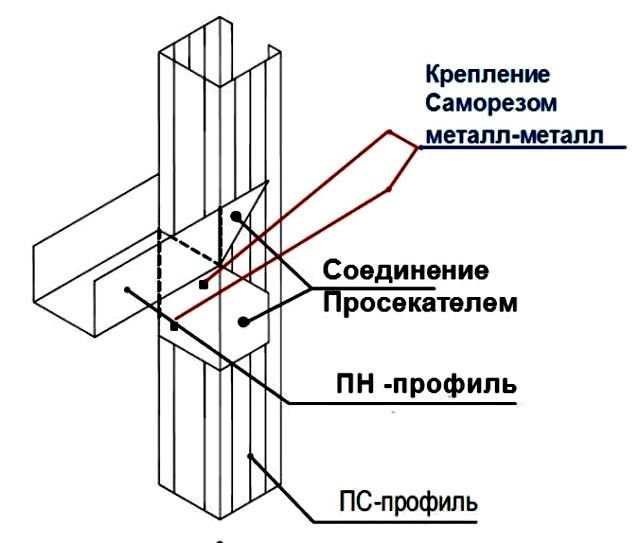 Не следует увеличивать разрыв между точками фиксации, а тем более заменять метизы на дешевые.
Не следует увеличивать разрыв между точками фиксации, а тем более заменять метизы на дешевые.Вариант монтажа профиля на мансардном этаже
Готовый каркас из направляющего профиля на потолке
Такая экономия потом в процессе эксплуатации может обойтись значительно дороже. Под нагрузкой плохо зафиксированные профили начнут деформироваться с последующими нарушениями в отделке стен гипсовым материалом. Это может привести к полному разрушению гипсокартонных стен или подвесных потолков.
Как крепить профиль для гипсокартона к стене своими руками
Конструкции из гипсокартона очень часто используются при ремонте квартир. Многие хозяева стремятся сэкономить на услугах профессионалов и стараются выполнить монтаж самостоятельно. Чтобы не разочароваться в конечном результате, необходимо знать, как крепить профиль для гипсокартона к стене. Ведь от качества каркаса будет зависеть не только внешний вид, но и долговечность конструкции.
Часто используемые виды металлопрофиля
При креплении гипсокартона на стены и потолок используют соответствующие металлические профили:
- ПС – стоечный;
- ПН – профиль направляющий;
- ПП – потолочный;
- ППН – направляющий потолочный.

Направляющие профили крепятся непосредственно к одной из поверхностей комнаты (пол, стена или потолок) и не имеют дополнительных ребер жесткости. У стоечного и потолочного металлопрофиля есть специальные бортики, поэтому они более устойчивы к изгибанию. Эти элементы вставляются в направляющие и фиксируются там чаще всего специальными саморезами.
Монтаж профиля для гипсокартона может потребовать также использования угловых или маячковых профилей. Но в подавляющем большинстве конструкций из ГКЛ они не понадобятся.
Для надежности рекомендуется использовать профиль, изготовленный из металла толщиной не меньше 0,55 мм.
Длина изделий может быть 3 или 4 метра. Для получения меньшего количества обрезков при установке профилей для гипсокартона следует тщательно рассчитать количество и размеры отдельных элементов каркаса, а лишь потом отправляться в магазин.
Разметка поверхности
Важный и кропотливый этап. От тщательности проведения разметки будет зависеть внешний вид всей конструкции. Неправильно выставленный металлопрофиль сразу может быть незаметен, но обязательно проявится после завершения работ.
Неправильно выставленный металлопрофиль сразу может быть незаметен, но обязательно проявится после завершения работ.
- На поверхности стены ищется самая выступающая точка. Расстояние от нее до внутренней стороны гипсокартона должно быть не меньше ширины используемого металлопрофиля.
- На полу проводится линия, обозначающая внешнюю границу направляющего профиля.
- С помощью отвеса эта линия переносится на потолок. Такая разметка обязательна при креплении гипсокартона к стене на профиль, так как необходимо получить единую плоскость.
- На стене производится разметка для установки стоечных профилей. Лист гипсокартона имеет ширину 1200 мм. Стыковку их надо проводить на поверхности металлопрофиля, поэтому каждый лист должен прикручиваться к 3 или 4 стойкам. Соответственно, шаг между стоечными элементами каркаса должен быть 40 или 60 см. Крайние стойки располагают по краям стены, от них и идет отсчет. В большинстве случаев отдают предпочтение варианту с тремя профилями на лист: два по краям и один посередине.

- На линиях, обозначающих центр вертикальных профилей-стоек, через каждые 60 см размечают места установки прямых подвесов.
- Размечаются места для горизонтальных перемычек и подвесов для их крепления.
Монтаж профиля к стене
Комнаты в квартире, а соответственно, и стены могут быть разными: отличаться по размерам, кривизне поверхности или наличию окон. В каждом случае для крепления гипсокартона будет свой алгоритм, но общие правила останутся неизменными. Рассмотрим самый простой вариант – выравнивание стены без окон.
Начинают монтаж профиля под гипсокартон своими руками с установки направляющих на полу и потолке. Перед этим на поверхность металлопрофиля, прилегающую к полу или потолку, наклеивается уплотнительная лента. Алгоритм дальнейших действий таков:
- Закрепить нижнюю направляющую на деревянном полу можно при помощи саморезов. В потолке или поверхности бетонного пола перфоратором сверлят отверстия и крепят направляющие на дюбель-гвозди. Обычно в профилях уже есть готовые отверстия, но их можно сделать и самостоятельно с шагом 25–30 см.
- При помощи дюбель-гвоздей крепятся прямые подвесы. Их «крылышки» сгибаются в виде буквы «П». С их помощью в дальнейшем мы будем выставлять вертикальные стойки.
- Вертикальные профили вставляются в направляющие.
Лучше все соединять элементы обрешетки, используя просекатель: головки мелких саморезов по металлу (их еще называют «блохи», «клопы» или «семечки») могут помешать плотному прилеганию ГКЛ к каркасу.
- «Клопами» стойки крепятся к подвесам.
Для того чтобы выставить все стойки в одной плоскости, делают так: устанавливают два крайних профиля, контролируя их отклонение уровнем или отвесом. Затем между ними натягивают 3-4 капроновых нити. По ним осуществляют монтаж остальных стоек.
- В подвесах есть ряд отверстий для саморезов, с помощью которых легко добиться необходимого положения металлопрофиля. После этого «крылышки» подвесов аккуратно отгибают в стороны, чтобы они не мешали дальнейшему монтажу ГКЛ.
- В местах горизонтальных стыков делаются поперечные перекладины. Они крепятся на подвесы, а для соединения с вертикальными стойками у профиля отрезаются боковые стенки на расстояние 5 см. Полученный «язычок» лучше прикрепить при помощи просекателя, если применить «клопы», то будут мешаться их выступающие головки. Другой вариант – воспользоваться одноуровневым соединителем типа «краб».
- После монтажа каркаса следует еще раз проверить, все ли элементы находятся в одной плоскости. Гораздо легче исправить огрехи на этом этапе, чем после крепления гипсокартона.
Полезные советы
И еще несколько рекомендаций:
- После окончания разметки следует заняться коммуникациями, которые в дальнейшем будут скрыты под гипсокартоном. В первую очередь это электропроводка. Нанесенная разметка поможет проложить ее так, чтобы не повредить при монтаже каркаса. А вот прокладывать ее после установки профилей может быть неудобно.
- Нелишним будет составить и сохранить план расположения профилей с размерами. После крепления гипсокартона и его качественной шпаклевки стыки листов уже будут не видны. Особенно если поверх ГКЛ будет какое-нибудь отделочное покрытие, например обои. Надеяться на свою память или на метки на стене не стоит: кто знает, когда возникнет желание закрепить на стене светильник, зеркало или полочку? К этому времени метки точно будут ликвидированы, а попасть в профиль, желая осуществить крепление, например, на дюбель «бабочку», будет очень неприятно.
- При недостаточной длине профиля его можно нарастить. Можно соединять изделия «внахлест» или «встык». Во втором случае используется дополнительный кусок профиля или его роль играет торец направляющего. Место соединения фиксируется по бокам саморезами, которые не будут мешать плотному прилеганию листа гипсокартона к каркасу.
Монтаж профиля под гипсокартон своими руками
В процессе ремонта или перепланировки квартиры неизбежно встает вопрос о реконструкции и модернизации старых стен, возведении новых перегородок или обустройстве потолка. Отличным решением в этом случае станет использование гипсокартона. Работать с этим материалом легко. Трудности может вызвать только монтаж профиля, к которому крепятся листы ГКЛ, но и с ним можно легко справиться своими руками без привлечения посторонней помощи, если знать, как правильно выполнять эту часть работы.
Инструмент
Для работы потребуются:
- Строительный уровень и отвес.
- Рулетка и отбивной шнур.
- Перфоратор и шуруповерт.
- Ножницы по металлу и плоскогубцы.
- Молоток и отвертка.
- Универсальный нож и маркер.
Перечень инструмента можно дополнить некоторыми профессиональными принадлежностями, наличие которых при простом монтаже необязательно: их можно заменить более простым инструментом.
Использование просекателя при сборке каркаса из профиля способно не только уменьшить количество саморезов в стыкуемых частях конструкции. Применение такой стыковки позволит избежать перепадов между головками саморезов и поверхностью, что особенно важно на плоскости, которая впоследствии будет зашиваться гипсокартоном.
Материалы для проведения работ
Сейчас уже редко можно встретить каркас для гипсокартона, выполненный из деревянных брусков, ведь дерево со временем теряет свойства, а перепады температуры или влажности способны вызвать деформацию материала. Для работ по изготовлению каркаса используются металлические профили, которые более долговечны и отлично справляются с созданием многоуровневых конструкций. При монтаже каркасной конструкции своими руками даже непрофессиональному мастеру по силам самостоятельно рассчитать количество необходимых элементов.
Виды профиля
До начала проектирования стоит определиться с видами и предназначением профилей.
- Направляющий профиль UD служит для задания плоскости будущих конструкций и сопряжения между несколькими плоскостями в сложных элементах.
- Несущий профиль CD предназначен для дальнейшего монтажа гипсокартона и рассчитан на нагрузки, создаваемые отделочными материалами.
- Усиленные профили UW и CW аналогичны по назначению и отличаются большим размером. Подходят для создания перегородок из гипсокартона между помещениями.
Крепежные элементы
Также необходимы соединительные и крепежные элементы, благодаря которым вся конструкция приобретает дополнительную жесткость.
- Прямой CD-соединитель служит для соединения двух несущих профилей в один конструктивный элемент.
- Крестообразный CD-соединитель предназначен для поперечного монтажа несущих стоек в одноуровневой конструкции.
- Двухуровневый CD-соединитель необходим в случае скрепления элементов, находящихся в разных уровнях.
- П-образный кронштейн служит для крепления несущих профилей к поверхности стены или потолка на необходимом расстоянии.
виды, их количество и калькулятор
Конструкции из гипсокартона широко распространены при ремонте и перепланировке квартир. Это стены, подвесные потолки, ниши и перегородки, короба и декоративные камины. Для качественной сборки необходим надежный крепеж, поэтому важно правильно подобрать подходящие саморезы для фиксации профиля под гипсокартон.
Какие саморезы нужны для профиля и гипсокартона: все виды
Крепеж, применяемый при работе с ГКЛ, делится на 3 группы:
- для крепления направляющего профиля к стенам, полу и потолку;
- для соединения элементов каркаса;
- для прикручивания листов гипсокартона к профилю.
Рассмотрим все виды в порядке очередности их использования.
Для крепления профиля к стене, полу, потолку
Чтобы закрепить направляющие профили – основу каркаса под гипсокартон, – можно использовать:
- Дюбель-гвозди. Обычно применяют крепеж диаметром 6 мм и длиной 40 мм.
- Саморезы с прессшайбой (МЦП) с подобранными к ним дюбелями. Длина самореза для кирпичной стены – 41 мм (для бетона можно взять немного короче), дюбель 6 × 40 или 6 × 37 мм. Именно с таким дюбелем саморез диаметром 4,2 мм будет закручиваться туго и держать крепко.
- Анкерные болты. Используются в особых случаях: при креплении усиленного профиля и при повышенных нагрузках.
- Саморезы по дереву. Применяются для монтажа направляющих на деревянную стену.
Mr. Build рекомендует: при выборе между дюбель-гвоздями и саморезами с прессшайбой лучше предпочесть последние. У первого типа крепежа шуруп вбивается в дюбель, в то время как саморезы вкручиваются и обеспечивают более надежное, «вечное» крепление.
Есть еще один вариант фиксации профиля на стенах и потолке – с помощью газового монтажного пистолета. Он используется для забивания дюбелей в основание и позволяет справиться с работой легко и быстро. Однако и сам инструмент, и комплектующие стоят дорого, поэтому позволить его себе могут только профессионалы, работающие с большими объемами.
Для соединения частей каркаса
Шурупы этой категории используются для соединения между собой элементов металлического каркаса – стоек и направляющих. Выделяют 2 вида такого крепежа:
- С цилиндрической головкой. В среде мастеров их часто называют клопами, блохами или семечками. Такие названия обусловлены в первую очередь размерами метизов.
- С прессшайбой. У таких саморезов тонкая, но широкая шляпка, похожая на шайбу.
- Саморез-клоп
- Для профиля с прессшайбой
Для прикручивания ГКЛ к каркасу
Для крепления листов гипсокартона к каркасу используют саморезы с конусной головкой: при монтаже они целиком утапливаются вглубь материала. Это обеспечивает незаметность точек крепления после финишной обработки отверстий, а значит, не возникает проблем при чистовой отделке.
В зависимости от материала каркаса применяют саморезы:
- По металлу с мелкой резьбой, чтобы крепить ГКЛ на профиль.
- По дереву, если обрешетка изготовлена из бруса.
Чтобы правильно выбрать нужные саморезы, рассмотрим их виды подробнее.
Крепеж для каркаса с цилиндрической головкой («клопы»)
В магазинах представлен богатый выбор таких изделий с разными характеристиками:
- Длиной от 9 до 11 мм. Профессионалы рекомендуют использовать более короткие: отличий в качестве крепления практически нет, а экономия выходит неплохая.
- Черные оксидированные и блестящие оцинкованные. Новички считают, что вторые долговечнее. На самом деле по характеристикам оба виды одинаковы, так что берите те, что есть в наличии.
- Острые или со сверлом на конце. Мастера рекомендуют пользоваться острыми: они лучше держатся в профиле за счет маленького аккуратного отверстия. К тому же цена на них ниже. Преимущества использования саморезов с острыми концами видны на фото.
- С засечками на тыльной стороне шляпки и без. Если есть возможность, лучше брать шурупы с засечками: они предотвращают раскручивание соединения при вибрациях.
Саморезы с прессшайбой (для каркаса)
Эти элементы также применяются для скрепления металлопрофиля. Имеют несколько весомых преимуществ перед видом с цилиндрической головкой:
- Широкая шляпка обеспечивает более прочное сцепление элементов каркаса между собой.
- Меньше выступают над плоскостью профиля, что облегчает последующий монтаж листов гипсокартона на него.
Главный недостаток – стоимость: такие метизы обойдутся дороже «клопов».
В продаже встречаются саморезы с прессшайбой длиной до 80 мм, но для сборки каркаса под гипсокартон достаточно 13–15 мм.
Имеют цинковое покрытие, выпускаются со сверлом на конце (МЦСП) или острые (МЦП). Профессионалы рекомендуют МЦП для обычного профиля и МЦСП – для толстого.
Саморезы для крепления гипсокартона к металлическому профилю
Узнать и подобрать такие метизы просто:
- Мелкий шаг резьбы обеспечит надежное соединение с металлом каркаса.
- Длина варьируется от 16 до 152 мм. Для качественного крепления длина самореза должна превышать толщину прикручиваемого материала в два раза. Поэтому при монтаже гипсокартона в один слой используют шурупы 3,5 × 25 мм, в два слоя – 3,5 × 35 мм.
- Конусная шляпка утапливается в гипсокартон. Удобнее всего использовать при монтаже шуроповерт со специальной насадкой-ограничителем: она не позволит слишком глубоко завернуть шуруп и повредить материал.
Мастера, профессионально занимающиеся работой с гипсокартоном, используют инструмент с автоматической подачей саморезов. Стоит он немало, поэтому приобретать его для ремонта одной квартиры нет смысла.
Крепеж для фиксации ГКЛ на деревянном каркасе
При использовании обрешетки из брусьев берут саморезы по дереву, имеющие более широкую резьбу. Это самый дешевый вид метизов из всех перечисленных. Для крепления гипсокартона к брускам применяют такие шурупы:
- 3,5 × 32 – при обшивке стен;
- 3,5 × 25 – при потолочных работах.
Длина самореза зависит также от параметров древесины: для рыхлого дерева берут более длинные шурупы.
Важно! Для крепления к металлическому профилю саморезы по дереву не подойдут. При монтаже металлокаркаса они используются для крепления гипсокартона к деревянным брускам, усиливающим участки возле дверного проема или места для подвешивания телевизора или другой техники.
Советы от профи
Мы выяснили, что для разных этапов работ понадобятся разные типы саморезов. В стандартный бюджетный комплект крепежа для монтажа гипсокартонной конструкции войдут:
- дюбель-гвозди 6 × 40 мм для крепления направляющих;
- саморезы-клопы с острым концом без сверла для профиля;
- саморезы для ГКЛ по металлу.
Mr. Build рекомендует другой набор, который используют опытные мастера. Он обойдется несколько дороже, но зато сделает конструкцию более надежной и облегчит крепление ГКЛ.
- Саморезы с прессшайбой (МЦП) 41 мм длиной + дюбели 6 × 40 или 6 × 37 мм для направляющих.
- Шурупы МЦП длиной 13–15 мм для скрепления профилей между собой.
- Саморезы для монтажа гипсокартона 25 или 35 мм.
Совет: везде, где можно, для скрепления профилей лучше использовать просекатель. Саморезы же вкручивать только в труднодоступных местах. Такой способ соединения обеспечит плотное прилегание гипсокартона к каркасу (не будет выпуклостей от шляпок шурупов) и при больших объемах работ поможет сэкономить на крепеже.
Подсчет нужного количества метизов
Есть несколько способов рассчитать необходимое количество метизов:
- Нарисовать подробную схему каркаса, а затем подсчитать количество саморезов для его сборки и для крепления ГКЛ.
- Воспользоваться таблицами по методике «Кнауф»: в них дается расход всех комплектующих на 1 м2 гипсокартонного покрытия.
- Использовать онлайн-калькулятор.
Таблица примерного расхода метизов для облицовки стены в один слой:
| Наименование | Количество на 1 кв. м |
| Дюбель-гвозди | 1,6 |
| Саморезы для соединения профилей | 2,7 |
| Саморезы для крепления ГКЛ | 17 |
Для перегородки с креплением гипсокартона в 1 слой:
| Наименование | Количество на 1 кв. м |
| Саморезы для ГКЛ | 34 |
| Дюбель-гвозди | 1,6 |
Для подвесного потолка:
| Наименование | Количество на 1 кв. м |
| Шуруп LN 3,5 х 9 мм | 1,4 |
| Саморезы для ГКЛ | 23 |
| Дюбель для крепления профилей ПН 28/27 | 0,7 |
| Дюбель анкерный | 0,7 |
Калькулятор саморезов для профиля под гипсокартон
Совет от Mr. Build: метизы приобретайте с запасом не менее 10 %. В процессе монтажа шурупы могут (и будут) ломаться и теряться.
При покупке, даже если саморезы продаются в запечатанных коробках, нелишним будет вскрыть одну из них и проверить качество. Резьба должна быть ровной, а покрытие метиза – цельным. Нередко встречаются перекаленные саморезы: при закручивании шуроповертом у них просто отлетают шляпки. В результате тело метиза приходится вытаскивать из профиля или бруса при помощи пассатижей. Это отнимает время, неудобно да и не всегда возможно. Поэтому рекомендуется приобретать саморезы в надежных и проверенных магазинах. Это сэкономит и время, и деньги, и нервные клетки.
привязаны друг к другу — перевод на французский — примеры английский
Эти примеры могут содержать грубые слова на основании вашего поиска.
Эти примеры могут содержать разговорные слова, основанные на вашем поиске.
Структуры электронных устройств могут быть прикреплены друг к другу, , с использованием отверждаемого в ультрафиолетовом и видимом свете клея.
Электронные структуры, обладающие свойством , фиксируют все объекты и используются при постоянном освещении в видимом и ультрафиолетовом свете.Рычаг включает в себя модульные картриджи подшипников / кодировщиков, которые прикреплены друг к другу под заданными углами с помощью двойных муфт.
Бюстгальтеры, составленные из модульных картушей, закрепляют / кодируют фиксированных углов, установленных на углах, с двойным вращением.опорные элементы прикреплены друг к другу
может быть несколько контейнеров , прикрепленных друг к другу
Соседние элементы прикреплены друг к другу с помощью специального фиксирующего состава.
Оригинал состоит из четырех частей, которые прикреплены друг к другу по спангеном.
Пластины прикреплены друг к другу с помощью металлических планок.
Фотоэлектрическая система имеет множество слоев , прикрепленных друг к другу , чтобы сформировать единую структуру.
Система фотоэлектрических преобразователей состоит из нескольких диванов , исправленных в предыдущей структуре.каждая секция имеет продольные края , прикрепленные друг к другу посредством множества петель
Маты включают в себя множество эластичных сжимаемых элементов , прикрепленных друг к другу отдельными участками контакта или сплошным основным листом.
Les Tapis comprennent plusieurs éléments élastiques compressibles fixés les uns aux autres par des party droites séparées ou par une feuille de base continue.Упаковка относится к упорядоченному типу и состоит из упаковочных единиц с прикрепленными друг к другу листами .
Ladite garniture is du type éléments disés en ordre symétrique et comprend des unités de garniture constituées de feuilles fixées les unes aux autres .Доступен с катанием на лыжах или без него, вы можете создавать увлекательные настенные композиции, собирая горизонтальные и вертикальные отдельные модули, которые прикреплены друг к другу с помощью поставляемого оборудования.
Доступно без дополнительных лыжных плат, vous pouvez créer un композиций murales de plaisance, сборки отдельных модулей по горизонтали и вершинам с аттачментами для файлов.Противоугонная бирка имеет две слегка вогнутые оболочки , прикрепленные друг к другу с помощью шарнира.
Поперечины шарнирно прикреплены друг к другу в точке пересечения.
Les éléments transversaux sont fixés l’un à l’autre en un point d’intersection de façon à pouvoir pivoter.Модули скреплены между собой стяжкой и демпфирующим вибрацию упругим пластиковым соединением.
Модули sont reliés les uns aux autres à l’aide d’un élément de jonction en Plastique résilient амортизаторы вибраций.Множественные сегменты экрана съемно прикреплены друг к другу и выровнены так, чтобы окружать сковороду для приготовления пищи.
Дополнительные сегменты для защиты фиксируют подвижных объектов не содержат дополнительных элементов и выравнивают для окружения поверхности земли.Первое и второе звенья шарнирно прикреплены друг к другу .
Колена трубопроводов могут содержать два практически идентичных компонента , прикрепленных друг к другу .
Электрический соединитель включает в себя первый и второй токопроводящие элементы, которые шарнирно прикреплены друг к другу .
Необязательно, держатели прикреплены друг к другу в рулоне.
Les поддерживает peuvent éventuellement se détacher du rouleau.Как сделать задание в Google Классе
- Образование
- Основы Интернета
- Как сделать задание в Google Классе
Джеймс Т.Cains
Вы знаете, что ученики любят домашнее задание , а с Google Classroom вы, как учитель, можете быстро выполнять задания, включающие прилагаемые материалы. После того, как вы опубликуете задание, ваши ученики получат уведомление по электронной почте о задании, после чего они его выполнят и сдадут обратно. Замечательно то, что после того, как учащиеся сдали задание, они теряют права на редактирование этого задания. что означает, что они не могут его изменить. После этого вы можете поставить оценку за задание.
Вот как сделать задание вашему классу:
Войдите в свой класс и щелкните вкладку «Лента», если она еще не отображается.
Щелкните Назначение.
Введите название задания и необязательное описание. Описание — отличное место для добавления инструкций к заданию.
Щелкните срок, чтобы изменить его, если необходимо.
Нажмите «Добавить время», чтобы добавить время дня в срок, когда необходимо выполнить задание.
Если у вас есть материалы для добавления в задание, щелкните соответствующий значок:
Скрепка: Этот вариант позволяет прикрепить файл к заданию. Здесь вы можете загрузить файл со своего жесткого диска, который будет храниться на вашем Google Диске.
Google Диск: Этот параметр также прикрепляет файл к заданию, но перенаправляет вас прямо на Google Диск, чтобы найти файл.
Кнопка воспроизведения YouTube: Эта опция позволяет прикрепить видео YouTube к заданию.Когда вы нажимаете эту кнопку, вы можете найти видео на YouTube или скопировать и вставить URL-адрес видео YouTube. Когда вы ищете видео, результаты YouTube отображаются прямо в том же окне, и вы также можете предварительно просмотреть видео, поэтому вам не нужно посещать сайт YouTube.
Ссылка: Вы можете нажать кнопку цепочки ссылок, чтобы вставить внешний URL-адрес в назначение.
Для документов, которые вы загружаете или выбираете на Google Диске, вы можете назначить разрешения на то, что могут делать студенты.Щелкните раскрывающийся список, чтобы студенты могли делать следующее:
Только просмотр: Выберите этот вариант, если вы хотите, чтобы все учащиеся читали один и тот же файл, но не изменяли его. Это подходит только для справочных материалов.
Изменить: Выберите этот вариант, если вы хотите, чтобы все ваши ученики вносили изменения в один и тот же файл . Это хорошо только в том случае, если ожидается, что студенты будут совместно работать над одним заданием.
Сделайте копию для каждого ученика: Выберите этот вариант, если вы хотите, чтобы у каждого ученика была его или ее собственная копия задания.Студенты могут вносить изменения и сдавать задание отдельно. Это лучше всего подходит для типичных домашних заданий, в которых учащийся сам отвечает за свою работу.
Когда вы закончите, ваше задание может выглядеть примерно так, как показано на рисунке 1. Нажмите «Назначить».
Задание выполнено, и каждый студент получает уведомление по электронной почте о задании. Задание отображается на странице потока класса, где вы можете отслеживать, сколько учащихся выполнили задание.
Хотя вы, конечно, можете загружать файлы, созданные не в приложениях Google, таких как Microsoft Word, для создания документов лучше использовать приложения Google Диска, если вы собираетесь делиться ими таким образом. Google Документы, Таблицы и т. Д. Полностью интегрированы в Класс, и вашим ученикам не придется прыгать через препятствия при выполнении своих заданий. Например, если вы загружаете документ Microsoft Word, учащийся должен загрузить документ, чтобы завершить его, повторно загрузить его, когда он будет завершен, и повторно прикрепить его к заданию.Или им нужно открыть файл в Google Docs, чтобы заполнить его и повторно прикрепить к заданию. Создание документа в Google Docs для начала избавляет от большинства этих шагов.
Внизу задания на странице «Лента» преподаватели и ученики могут оставлять комментарии к заданию. Вы можете предоставить дополнительные объяснения здесь, или студенты могут дать общие комментарии о задании или задать вопросы, которые видны всем другим студентам.
Рисунок 1. Сделайте задание своему классу.
Источник: google.com
Проект сети— Документация Viptela
Используйте экран «Проект сети» для создания и управления наложенной топологией сети. На этом экране вы можете добавлять цепи, центры обработки данных и сайты филиалов в топологию сети, настраивать LAN, WAN и параметры управления для элементов в топологии, просматривать топологию и выполнять связанные задачи. Операции по проектированию сети особенно полезны для небольших развертываний, включающих центры обработки данных и филиалы.
Варианты конструкции сети доступа
Чтобы получить доступ к параметрам создания или обновления проекта сети, выберите Конфигурация ► Проект сети .
Отобразится экран «Проект сети». Этот экран включает в себя следующие элементы:
- Кнопка «Создать проект сети» — отображается, если вы еще не создали топологию сети. Щелкните, чтобы создать элементы для сети. Для получения дополнительной информации см. Настройка элементов дизайна сети.
- Управление схемой сети кнопка — отображается, если вы создали топологию сети. Щелкните, чтобы изменить настройку конфигурации для элементов в сети. Для получения дополнительной информации см. Настройка элементов дизайна сети.
- Прикрепить устройства Кнопка — нажмите, чтобы получить доступ к параметрам прикрепления профиля устройства к устройству, отсоединения профиля устройства от устройства, экспорта значений конфигурации профиля устройства в файл CSV или изменения значений в профиле устройства. Для получения дополнительной информации см. Присоединение, Отсоединение, Экспорт, Обновление профилей устройств.
- Информация о последнем изменении — дата и время последнего изменения схемы сети. Параметр
- Device Attached Task — показывает, находится ли система в процессе присоединения профиля устройства к устройствам или обновления информации о конфигурации профиля устройства. Для получения дополнительной информации см. Присоединение профиля устройства или Изменение значений профиля устройства.
- Схема топологии сети — отображается, если вы создали топологию сети. На рисунке 1 показан пример диаграммы.
Рисунок 1.Отображение топологии сетевого дизайна
| 1 | Пользовательский профиль устройства для устройства в центре обработки данных. Пользовательские профили обозначены сплошной рамкой и значком в верхнем левом углу. Если отображается частичное имя профиля устройства, наведите указатель мыши на имя, чтобы увидеть полное имя. Если профиль устройства прикреплен к одному или нескольким устройствам, отображаются следующие значки и информация:
|
| 2 | Название дата-центра. Если отображается частичное имя центра обработки данных, наведите указатель мыши на имя, чтобы увидеть полное имя. |
| 3 | Стандартный профиль устройства для устройства в центре обработки данных. |
| 4 | Количество сегментов, назначенных центру обработки данных или сайту филиала. Наведите указатель мыши на сегментный дисплей, чтобы увидеть имя каждого сегмента. |
| 5 | TLOC-соединения между элементами топологии. Пользовательский профиль устройства не отображает подключения TLOC к другим элементам, поскольку его настройки, такие как LAN, WAN и конфигурации цепей, были преобразованы в шаблоны функций. |
| 6 | Схема. |
| 7 | Название сайта филиала. Если отображается частичное имя сайта филиала, наведите указатель мыши на имя, чтобы увидеть полное имя. |
| 8 | Стандартные профили устройств для устройства на сайте филиала. Стандартные профили обозначены пунктирной рамкой. Если отображается частичное имя профиля устройства, наведите указатель мыши на имя, чтобы увидеть полное имя. Если профиль устройства прикреплен к одному или нескольким устройствам, значки и информация отображаются, как описано в строке 1 этой таблицы. |
| 9 | Значок с синим затенением и белыми стрелками указывает на то, что профиль устройства был привязан к одному или нескольким устройствам. Заштрихованный круг с белыми стрелками |
| 10 | Незаштрихованный значок с синими стрелками указывает на то, что профиль устройства не привязан ни к каким устройствам. |
Настройка элементов дизайна сети
С помощью функции проектирования сети вы можете создать новую топологию сети и изменить существующие элементы в топологии.Эти действия выполняются на экране «Проект сети».
Создание новой топологии сети включает выполнение следующих процедур в указанном порядке:
Топология сети должна включать как минимум один канал и один центр обработки данных. После создания топологии сети вы можете напрямую изменять ее элементы.
Настроить схемы
Каждая топология сети должна иметь как минимум 1 канал и может иметь до 18 каналов.
Чтобы настроить схемы для сетевой топологии, выполните следующие действия:
- Выберите Configuration ► Network Design и затем нажмите Create Network Design (который отображается, если вы еще не создали топологию сети) или Manage Network Design (который отображается, если вы создали топологию сети).
- Щелкните Circuits в верхней части экрана Network Design.
Экран для настройки дисплеев цепей. Если какие-либо цепи были созданы, этот экран перечисляет их. Вы можете удалить цепь, щелкнув соответствующий значок удаления.
- Нажмите Добавить новую цепь .
- Выберите переключатель Private или Public , чтобы указать, является ли канал частным или открытым.
- В раскрывающемся списке «Цвет цепи» выберите предопределенный цвет для однозначной идентификации транспортного местоположения (TLOC) в цепи.
Цвет может быть по умолчанию, 3g, biz-internet, синий, бронзовый, custom1, custom2, custom3, золотой, зеленый, lte, metro-ethernet, mpls, private1, private2, public-internet, красный или серебристый. Выбранный вами цвет не может использоваться для TLOC в какой-либо другой цепи в топологии.
- Повторите шаги 2–5 по мере необходимости, чтобы добавить больше цепей.
Чтобы удалить добавленную цепь, щелкните соответствующий значок Удалить .
- Нажмите Готово .
- Нажмите Сохранить на экране «Проект сети».
Или, если вы не хотите сохранять сделанные вами обновления, нажмите Отмена .
Настройка центров обработки данных
Настройка центра обработки данных включает в себя присвоение имени и добавление профилей устройств и сегментов в центр обработки данных. В каждой сетевой топологии должен быть хотя бы один центр обработки данных.
Чтобы настроить центры обработки данных для сетевой топологии, выполните следующие действия:
- Выберите Configuration ► Network Design и затем нажмите Create Network Design (который отображается, если вы еще не создали топологию сети) или Manage Network Design (который отображается, если вы создали топологию сети).
- Щелкните Data Center в верхней части экрана Network Design.
Этот параметр недоступен, если вы не добавили хотя бы одну цепь, как описано в разделе «Настройка цепей».
Отображается экран для настройки центров обработки данных. Если какие-либо центры обработки данных были созданы, этот экран перечисляет их. Если вы создаете топологию сети впервые, перейдите к шагу 4.
- Если какие-либо центры обработки данных перечислены на отображаемом экране, вы можете выполнить любое из следующих действий:
- Чтобы добавить еще один центр обработки данных, нажмите Добавить центр обработки данных , а затем перейдите к шагу 4.
- Чтобы просмотреть информацию о профилях устройств, которые были добавлены в центр обработки данных, нажмите кнопку Devices справа от имени центра обработки данных.
- Чтобы просмотреть информацию о сегментах, которые были добавлены в центр обработки данных, нажмите кнопку Сегменты справа от имени центра обработки данных.
- Чтобы обновить элементы конфигурации для центра обработки данных, включая его имя, профили устройств и сегменты, щелкните значок карандаша справа от имени центра обработки данных, а затем перейдите к шагу 4.
- Чтобы удалить центр обработки данных из топологии сети, щелкните значок корзины справа от имени центра обработки данных, а затем перейдите к шагу 8.
Вы не можете удалить центр обработки данных, который включает в себя профили устройств, прикрепленные к одному или нескольким устройств. Чтобы удалить центр обработки данных в этой ситуации, сначала отсоедините профили устройств от устройств. Инструкции см. В разделе «Отключение профиля устройства».
- В поле Data Center Name введите уникальное имя для центра обработки данных.
Это имя нельзя использовать для любого другого центра обработки данных, сайта филиала или профиля устройства в топологии. Имя может включать буквы, цифры, подчеркивания и дефисы, но не может содержать пробелов и специальных символов.
- Выполните следующие действия, чтобы добавить профили устройств в центр обработки данных или обновить параметры конфигурации профиля устройства:
В каждом центре обработки данных должен быть хотя бы один профиль устройства. Профиль устройства связан с конкретным типом устройства в центре обработки данных и предоставляет параметры конфигурации, которые передаются этим типам устройств.
- Если вы добавляете новый профиль устройства, нажмите Добавить профиль устройства .
- В поле «Имя» введите имя для профиля устройства. Это имя нельзя использовать для любого другого профиля устройства, центра обработки данных или сайта филиала в топологии. Имя может включать буквы, цифры, подчеркивания и дефисы, но не может содержать пробелов и специальных символов.
- В раскрывающемся списке «Модель устройства» выберите тип устройства, с которым нужно связать профиль устройства.
- Щелкните поле «Схемы», чтобы отобразить список схем, которые вы создали, как описано в разделе «Настройка схем», а затем установите флажок рядом с каждой схемой, с которой должен быть связан профиль устройства. Имена контуров, которые вы проверяете, появятся в поле Circuits. Вы можете удалить схему из этого поля, сняв соответствующий флажок или щелкнув X рядом с ее названием. Вы можете использовать одну и ту же схему в нескольких центрах обработки данных и филиалах.
- При необходимости повторите шаги с 5a по 5d, чтобы добавить дополнительные профили устройств.
- Щелкните Далее .
- Выполните следующие действия, чтобы добавить один или несколько сегментов.
В каждом центре обработки данных должен быть хотя бы один сегмент. Сегмент — это сервисная VPN, связанная со всеми профилями устройств в центре обработки данных. Вы можете использовать один и тот же сегмент в нескольких центрах обработки данных и филиалах.
- Нажмите Добавить сегмент и выберите один из следующих вариантов:
- Новый сегмент — создает новый сегмент с новым именем и идентификатором VPN .
- Существующий сегмент — позволяет выбрать сегмент, который вы уже создали.
- В поле «Имя сегмента» выполните одно из следующих действий:
- Если вы выбрали «Новый сегмент», введите имя сегмента.Имя может включать буквы, цифры, подчеркивания и дефисы, но не может содержать пробелов и специальных символов.
- Если вы выбрали «Существующий сегмент», выберите сегмент из раскрывающегося списка. Поле «Номер VPN» автоматически заполняется идентификатором VPN, который был настроен для сегмента.
- Если вы выбрали «Новый сегмент», в поле «Номер VPN» введите идентификатор VPN на стороне локальной сети для связи с сегментом. Это значение нельзя использовать для любого другого номера VPN в топологии. Допустимые значения: от 1 до 65 535, кроме 512.
- При необходимости повторите шаги с 6a по 6c, чтобы добавить больше сегментов. Чтобы удалить добавленный сегмент, щелкните соответствующий значок «Удалить».
- Щелкните Добавить .
Система отображает список центров обработки данных.
- Повторите шаги 2–6, если необходимо, чтобы добавить дополнительные центры обработки данных.
- Нажмите Готово .
- Нажмите Сохранить на экране «Проект сети».
Или, если вы не хотите сохранять сделанные вами обновления, нажмите Отмена .
Настроить сайты филиалов
Настройка сайта филиала включает в себя присвоение имени и добавление профилей устройств и сегментов к сайту филиала. Топология сети не требует сайтов филиалов.
Чтобы настроить сайты филиалов для сетевой топологии, выполните следующие действия:
- Выберите Configuration ► Network Design и затем нажмите Create Network Design (который отображается, если вы еще не создали топологию сети) или Manage Network Design (который отображается, если вы создали топологию сети).
- Щелкните Branch Sites в верхней части экрана Network Design.
Этот параметр недоступен, если вы не добавили хотя бы одну цепь при добавлении центра обработки данных, как описано в разделе Настройка центра обработки данных.
Отображается экран для настройки сайтов филиалов. Если какие-либо цепи были созданы, этот экран перечисляет их. Если вы создаете проект сети впервые, перейдите к шагу 4.
- Если на открывшемся экране перечислены какие-либо сайты филиалов, вы можете выполнить любое из следующих действий:
- Чтобы добавить еще один сайт филиала, нажмите Добавить ветку и затем перейдите к шагу 4.
- Чтобы просмотреть информацию о профилях устройств, которые были добавлены на сайт филиала, нажмите кнопку Devices справа от имени сайта филиала.
- Чтобы просмотреть информацию о сегментах, которые были добавлены к сайту филиала, нажмите кнопку Сегменты справа от имени сайта филиала.
- Чтобы обновить элементы конфигурации для сайта филиала, включая его имя, профили устройств, схемы и сегменты, щелкните элемент карандаша справа от имени сайта филиала, а затем перейдите к шагу 4.
- Чтобы удалить сайт филиала из топологии сети, щелкните значок корзины справа от имени сайта филиала, а затем перейдите к шагу 8.
Вы не можете удалить сайт филиала, который включает какие-либо профили устройств, прикрепленные к одному или нескольким устройств. Чтобы удалить сайт филиала в этой ситуации, сначала отсоедините профили устройств от устройств. Инструкции см. В разделе «Отключение профиля устройства».
- В поле «Имя филиала» введите имя для сайта филиала.
Это имя нельзя использовать для любого другого сайта филиала, центра обработки данных или профиля устройства в топологии.Имя может включать буквы, цифры, подчеркивания и дефисы, но не может содержать пробелов и специальных символов.
- Выполните следующие действия, чтобы добавить или обновить профили устройств.
На каждом сайте филиала должен быть хотя бы один профиль устройства. Профиль устройства связан с конкретным типом устройства на сайте филиала и предоставляет параметры конфигурации, которые передаются этим типам устройств.
- Если вы добавляете новый профиль устройства, нажмите Добавить профиль устройства .
- В поле «Имя» введите имя для профиля устройства. Это имя нельзя использовать для любого другого профиля устройства, центра обработки данных или сайта филиала в топологии. Имя может включать буквы, цифры, подчеркивания и дефисы, но не может содержать пробелов и специальных символов.
- В раскрывающемся списке «Модель устройства» выберите тип устройства, с которым нужно связать профиль устройства.
- Щелкните поле «Схемы», чтобы отобразить список схем, которые вы создали, как описано в разделе «Настройка схем», а затем установите флажок рядом с каждой схемой, с которой должен быть связан профиль устройства.Имена контуров, которые вы проверяете, появятся в поле Circuits. Вы можете удалить схему из этого поля, сняв соответствующий флажок или щелкнув X рядом с ее названием. Вы можете использовать одну и ту же схему в нескольких центрах обработки данных и филиалах.
- При необходимости повторите шаги с 5a по 5d, чтобы добавить дополнительные профили устройств.
- Щелкните Далее .
- Выполните следующие действия, чтобы добавить один или несколько сегментов.
Каждый сайт филиала должен иметь хотя бы один сегмент.Сегмент — это VPN на стороне службы, которая связана со всеми профилями устройств на сайте филиала. Вы можете использовать один и тот же сегмент в нескольких филиалах и центрах обработки данных.
- Нажмите Добавить сегмент и выберите один из следующих вариантов:
- Новый сегмент — создает новый сегмент с новым именем и идентификатором VPN .
- Существующий сегмент — позволяет выбрать сегмент, который вы уже создали.
- В поле «Имя сегмента» выполните одно из следующих действий:
- Если вы выбрали «Новый сегмент», введите имя сегмента.Имя может включать буквы, цифры, подчеркивания и дефисы, но не может содержать пробелов и специальных символов.
- Если вы выбрали «Существующий сегмент», выберите сегмент из раскрывающегося списка. Поле «Номер VPN» автоматически заполняется идентификатором VPN, который был настроен для сегмента.
- Если вы выбрали «Новый сегмент», в поле «Номер VPN» введите идентификатор VPN на стороне локальной сети для связи с сегментом. Это значение нельзя использовать для любого другого номера VPN в топологии. Допустимые значения: от 1 до 65 535, кроме 512.
- При необходимости повторите шаги с 6a по 6c, чтобы добавить больше сегментов. Чтобы удалить добавленный сегмент, щелкните соответствующий значок «Удалить».
- Щелкните Добавить .
Система отображает список филиалов.
- Повторите шаги 2–6, если необходимо, чтобы добавить дополнительные сайты филиалов.
- Нажмите Готово .
- Нажмите Сохранить на экране «Проект сети».
Или, если вы не хотите сохранять сделанные вами обновления, нажмите Отмена .
Настроить глобальные параметры
Глобальные параметры — это параметры конфигурации, которые используются во всех профилях устройств в сетевой топологии. Если вы не настраиваете глобальные параметры, для профилей устройств используются заводские настройки конфигурации по умолчанию.
Чтобы настроить глобальные параметры, выполните следующие действия:
- Выберите Configuration ► Network Design и затем нажмите Create Network Design (который отображается, если вы еще не создали топологию сети) или Manage Network Design (который отображается, если вы создали топологию сети).
- Щелкните Global Parameters в верхней части экрана Network Design и выберите нужный шаблон из раскрывающегося списка.
Отображается экран для настройки выбранного шаблона.
- Настройте шаблон, как описано в разделе «Создание шаблона устройства» в шаблонах.
Имя и описание шаблона заполняются автоматически и не могут быть изменены. Нет возможности выбрать тип устройства, потому что шаблон используется для всех устройств в вашей сети.
- Нажмите Обновить .
- Нажмите Сохранить на экране «Проект сети».
Или, если вы не хотите сохранять сделанные вами обновления, нажмите Отмена .
Настроить профили устройств
Вы должны настроить профиль устройства для каждого маршрутизатора в центре обработки данных или в филиале, прежде чем профиль устройства можно будет прикрепить к маршрутизатору. Настройка профиля включает в себя настройку его TLOC, стороны LAN и интерфейсов управления, а также настройку связанных параметров.
Существует два типа профилей устройств:
- Стандартный профиль устройства — содержит основные параметры конфигурации LAN, WAN и интерфейса управления
- Пользовательский профиль устройства — содержит дополнительные параметры конфигурации для различных элементов, таких как маршрутизация и другие службы для интерфейсов.
Каждый новый профиль устройства, который вы создаете, сохраняется как стандартный тип. После создания стандартного профиля устройства и присоединения его к устройству его можно преобразовать в пользовательский профиль устройства, как описано в следующих инструкциях.
Чтобы настроить профиль устройства для маршрутизатора в сетевой топологии, выполните следующие действия:
1. Выберите Configuration ► Network Design и затем щелкните Create Network Design (который отображается, если вы еще не создали топологию сети) или Manage Network Design (который отображается, если вы создали топологию сети) .
- На схеме сети, которая отображается на экране Network Design, щелкните изображение, представляющее устройство, для которого вы хотите создать или изменить профиль устройства.
Изображение устройства отображается одним из следующих способов:
- Значок с синим затенением — указывает, что у устройства есть профиль. Когда вы наводите указатель мыши на это изображение, отображается «Управление профилем».
Если вы выберете этот вариант для стандартного профиля устройства, отобразится экран «Управление профилем». На этом экране вы можете изменить параметры конфигурации для профиля устройства или преобразовать его в пользовательский профиль устройства. Переходите к шагу 3.
Если вы выберете этот вариант для настраиваемого профиля устройства, отобразится экран шаблона.Переходите к шагу 4.
- Незаштрихованный значок — указывает, что у устройства еще нет профиля. Когда вы наводите указатель мыши на это изображение, отображается «Создать профиль».
Если вы выберете этот вариант, отобразится экран «Профиль сборки». На этом экране вы можете создать стандартный профиль устройства. Переходите к шагу 5.
- Если вы выбрали управление профилем устройства для стандартного профиля устройства, выполните одно из следующих действий:
- Чтобы обновить существующие параметры для стандартного профиля устройства, щелкните значок карандаша, который появляется в правом верхнем углу экрана для управления профилем.Откроется экран «Профиль сборки». Переходите к шагу 5.
- Чтобы преобразовать стандартный профиль устройства в пользовательский профиль, нажмите Пользовательский профиль , а затем нажмите Продолжить в появившемся диалоговом окне. Отображается экран шаблона с некоторыми предварительно заполненными параметрами на основе параметров, которые вы уже настроили для этого профиля устройства. Настройте параметры по желанию. (Для получения информации о настройке шаблона см. Раздел «Создание шаблона устройства» в Templates.) По завершении нажмите Обновить и перейдите к шагу 17.
- Если вы выбрали управление настраиваемым профилем устройства, настройте параметры по своему усмотрению. (Для получения информации о настройке шаблона см. Раздел «Создание шаблона устройства» в разделе «Шаблоны».) Когда вы закончите, нажмите Готово и перейдите к шагу 17.
- Если вы выбрали создание профиля устройства или управление стандартным профилем устройства, в поле «Имя интерфейса» введите имя интерфейса TLOC для связи со схемой, связанной с этим маршрутизатором.
- Щелкните один из этих переключателей:
- DHCP — выбирает динамический IP-адрес для интерфейса
- Статический — указывает, что вы назначите статический IP-адрес интерфейсу, а префикс и следующий переход к VPN позже, как описано в разделе «Присоединение профиля устройства ».
- (Необязательно) В поле DNS-сервер введите IP-адрес основного DNS-сервера в сети.
- Щелкните Далее .
- В поле «Имя интерфейса» введите имя интерфейса на стороне ЛВС, который нужно связать с сегментом.
- (Необязательно) В поле VLAN введите подчиненный интерфейс, если он необходим для вашего развертывания.
- Щелкните один из этих переключателей:
- Нет — Указывает, что вы назначите статический IP-адрес этому интерфейсу позже, как описано в Приложении профиля устройства
- DHCP — Указывает, что вы назначите пул адресов DHCP этому интерфейсу поздно, как описано в Приложении профиля устройства
- DHCP Relay — указывает, что вы назначите вспомогательный адрес DHCP этому интерфейсу позже, как описано в Приложении профиля устройства
- Нажмите Далее .
- В поле «Имя интерфейса» введите имя интерфейса управления, который нужно связать с устройством.
- Щелкните один из этих переключателей:
- DHCP — выбирает динамический IP-адрес для интерфейса
- Статический — Указывает, что вы назначите статический IP-адрес интерфейсу, а префикс и следующий переход к VPN позже, как описано в Приложении профиля устройства
- (Необязательно) В поле DNS-сервер введите IP-адрес основного DNS-сервера в сети.
- Щелкните Готово .
- Нажмите Сохранить на экране «Проект сети».
Или, если вы не хотите сохранять сделанные вами обновления, нажмите Отмена .
Присоединение, отсоединение, экспорт, обновление профилей устройств
На экране Network Design вы можете выполнять следующие задачи для существующих профилей устройств.
| Задача | Описание | Номер ссылки |
|---|---|---|
| Прикрепите профиль устройства к устройствам. | Делает устройства доступными для управления и настройки через SD-WAN. | См. Присоединение профиля устройства. |
| Отсоединить профиль устройства от устройств. | Переводит устройства в режим командной строки. | См. Профиль отсоединения устройства. |
| Экспорт настроек профиля устройства | Создает CSV-файл, содержащий информацию о конфигурации выбранного профиля устройства.Эти задачи полезны для резервного копирования информации о конфигурации профиля устройства. | См. Экспорт настроек профиля устройства. |
| Изменить информацию о конфигурации для профиля устройства. | Обновляет информацию о конфигурации профиля устройства на устройствах, к которым прикреплен профиль. | См. Раздел «Изменение значений профиля устройства». |
Информацию о создании профиля устройства см. В разделе Настройка профилей устройства.
Присоединить профиль устройства
Присоединение профиля устройства к устройствам делает устройства доступными для управления и настройки через SD-WAN. Устройство, к которому не привязан профиль устройства, находится в режиме CLI.
У устройства может быть только один профиль устройства. Один и тот же профиль устройства можно подключить к нескольким устройствам.
Чтобы прикрепить профиль устройства к устройствам, выполните следующие действия:
- Выберите Configuration ► Network Design и затем щелкните Attach Device .
- На отобразившейся сетевой диаграмме щелкните профиль устройства, который вы хотите присоединить к устройствам, а затем выберите Присоединить устройства из всплывающего списка.
Откроется окно «Подключить устройства».
Настройте параметры в этом окне, как описано в разделе «Присоединение устройств к шаблону устройства» в шаблонах.
Если при настройке профиля устройства вы настроили статический для интерфейса TLOC или ретрансляцию DHCP или DCHP для субинтерфейса VLAN, обязательно настройте статический IP-адрес, IP-адрес DHCP, информацию о префиксе и информацию о следующем переходе, применимо.
После настройки устройств отображается экран Network Design, и обновления конфигурации отправляются на выбранные устройства.
Вы можете щелкнуть опцию Device Attached Task в правом верхнем углу экрана, чтобы просмотреть ход выполнения операции отправки конфигурации.
Отключить профиль устройства
Отсоединение профиля устройства переводит устройства, к которым он был подключен, в режим командной строки.
Чтобы отсоединить устройство, выполните следующие действия:
- Выберите Configuration ► Network Design и затем щелкните Detach Device .
- На отображаемой сетевой диаграмме щелкните профиль устройства, которое вы хотите отсоединить от устройств, а затем выберите Отключить устройства из всплывающего списка.
Откроется окно «Отсоединить устройство».
- В столбце «Доступные устройства» слева выберите группу и найдите одно или несколько устройств, выберите устройство из списка или щелкните Выбрать все .
- Щелкните стрелку, указывающую вправо, чтобы переместить устройство в столбец «Выбранные устройства» справа.
- Щелкните Отсоедините .
Профиль устройства отключается от выбранных вами устройств.
Экспорт настроек профиля устройства
При экспорте настроек профиля устройства создается файл CSV, содержащий информацию о конфигурации выбранного профиля устройства. Вы можете сохранить этот CSV-файл в любом месте по вашему выбору. Эта функция экспорта полезна для создания резервной копии информации о конфигурации профиля устройства.
Профиль устройства должен быть прикреплен хотя бы к одному устройству, прежде чем вы сможете экспортировать информацию о его конфигурации.
Чтобы экспортировать файл CSV, выполните следующие действия:
- Выберите Configuration ► Network Design и затем щелкните Export .
- На отображаемой сетевой диаграмме щелкните профиль устройства, информацию о конфигурации которого вы хотите экспортировать, а затем выберите Экспорт CSV из всплывающего списка.
- Следуйте инструкциям на экране, чтобы создать файл CSV и сохранить его в любом месте по вашему выбору.
Изменить значения профиля устройства
Изменение значений профиля устройства обновляет профиль устройства
Сохранять текст вместе — Word
Если слово слишком длинное, чтобы поместиться в конце строки, Microsoft Office Word 2007 перемещает слово в начало следующей строки, а не переносит его.Однако вы можете использовать функцию расстановки переносов, чтобы автоматически или вручную расставлять текст через перенос, вставлять необязательные или неразрывные переносы и устанавливать максимально допустимое расстояние между словом и правым полем без переноса слова.
При автоматической расстановке переносов Office Word 2007 автоматически вставляет переносы там, где они необходимы. Если вы отредактируете документ позже и измените разрывы строк, Office Word 2007 перенастроит документ заново.
Убедитесь, что текст не выделен.
На вкладке Макет страницы в группе Параметры страницы щелкните Расстановка переносов , а затем нажмите Автоматически .
Необязательный дефис — это дефис, который используется для указания того, где слово или фраза разрываются, если они попадают в конец строки.Например, вы можете указать, что слово «непечатаемое» прерывается как «непечатаемое» вместо «непечатаемое». Когда вы вставляете необязательный дефис в слово, которое не находится в конце строки, дефис будет виден только в том случае, если вы включите Показать / скрыть .
На вкладке Home в группе Paragraph щелкните Показать / скрыть .
Щелкните слово, в которое вы хотите вставить дополнительный дефис.
Нажмите CTRL + ДЕФИС.
Для автоматического переноса части документа выполните следующие действия:
Выделите текст, который нужно расставить переносом.
На вкладке Макет страницы в группе Параметры страницы щелкните Расстановка переносов , а затем нажмите Автоматически .
При переносе текста вручную Office Word 2007 ищет текст для переноса. После того, как вы укажете место переноса текста, Word вставит дополнительный дефис. Если позже вы отредактируете документ и измените разрывы строк, Office Word 2007 отобразит и напечатает только дополнительные дефисы, которые все еще находятся в конце строк. Word не переносит документ заново.
Выделите текст, который нужно расставить переносом.
На вкладке Макет страницы в группе Параметры страницы щелкните Расстановка переносов , а затем щелкните Вручную .
Если Office Word определяет слово или фразу для переноса, выполните одно из следующих действий:
Чтобы вставить дополнительный дефис в место, которое предлагает Office Word, нажмите Да .
Чтобы вставить необязательный дефис в другую часть слова, переместите точку вставки в это место и нажмите Да .
Неразрывные дефисы предотвращают разрыв переносимых слов, чисел или фраз, если они попадают в конец строки текста.Например, вы можете предотвратить взлом 555-0123; вместо этого весь элемент переместится в начало следующей строки.
Щелкните там, где вы хотите вставить неразрывный дефис.
Нажмите CTRL + SHIFT + ДЕФИС.
Зона переноса — это максимальное пространство, которое Office Word 2007 допускает между словом и правым полем без переноса слова.Вы можете изменить зону переноса, сделав ее шире или уже. Чтобы уменьшить количество переносов, сделайте зону переносов широкой. Чтобы уменьшить неровность правого поля, сузьте зону переноса.
На вкладке Макет страницы в группе Параметры страницы щелкните Расстановка переносов , а затем щелкните Параметры расстановки переносов .
В зоне Расстановка переносов введите желаемый размер.
Вы можете удалить все автоматические расстановки переносов и каждый случай расстановки переносов вручную, например, дополнительные и неразрывные переносы.
Чтобы удалить автоматические расстановки переносов, на вкладке Макет страницы в группе Параметры страницы щелкните Расстановка переносов , а затем нажмите Нет .
Чтобы удалить расстановку переносов вручную, на вкладке Домашняя страница в группе Редактирование щелкните Заменить .
Если вы не видите кнопку Special , нажмите More .
Щелкните Special , а затем щелкните Optional Hyphen , чтобы удалить переносимые вручную дефисы, или Nonbreaking Hyphen для удаления неразрывных переносов.
Оставьте поле Замените пустым.
Нажмите Исправить Далее , Заменить или Заменить все .
Как изменить свой стиль привязанности
Мы запрограммированы на привязанность — вот почему младенцы плачут, когда их разлучают с матерью.В зависимости от поведения матери, а также более позднего опыта и других факторов, мы развиваем стиль привязанности, который влияет на наше поведение в близких отношениях.
К счастью, у большинства людей надежная привязанность, потому что она способствует выживанию. Это гарантирует, что мы в безопасности и можем помочь друг другу в опасной среде.
Тревога, которую мы испытываем, когда мы не знаем местонахождение нашего ребенка или пропавшего без вести любимого человека во время бедствия, как в фильме «Невозможное», не является созависимым.Это нормально. Неистовые звонки и поиски считаются «протестным поведением», как если бы ребенок беспокоился о своей матери.
Мы стремимся к близости или избегаем близости, но обычно преобладает один из следующих трех стилей, независимо от того, встречаемся ли мы или в длительном браке:
- Надежность: 50 процентов населения
- Беспокойство: 20 процентов население
- Избегающее: 25 процентов населения
Комбинации, такие как «Безопасное-тревожное» или «Тревожное-избегающее», составляют от трех до пяти процентов населения.Чтобы определить свой стиль, пройдите тест, разработанный доктором философии Р. Крисом Фрейли.
Безопасное вложение.
Тепло и любовь приходят естественно, и вы можете быть близкими, не беспокоясь об отношениях или небольших недопониманиях. Вы принимаете незначительные недостатки своего партнера и относитесь к нему с любовью и уважением. Вы не играете в игры и не манипулируете, но прямолинейны и способны открыто и настойчиво делиться своими победами и поражениями, потребностями и чувствами.Вы также реагируете на потребности своего партнера и пытаетесь удовлетворить потребности своего партнера. Поскольку у вас хорошая самооценка, вы не принимаете вещи лично и не реагируете на критику. Таким образом, вы не будете защищаться в конфликтах. Вместо этого вы снижаете их эскалацию, решая проблемы, прощая и извиняясь.
Тревожная привязанность.
Вы хотите быть близкими и можете быть близкими. Чтобы поддерживать позитивную связь, вы отказываетесь от своих потребностей угождать партнеру и приспосабливаться к нему.Но поскольку вы не удовлетворяете свои потребности, вы становитесь несчастными. Вы озабочены отношениями и хорошо настроены на своего партнера, беспокоясь, что он или она хочет меньше близости. Вы часто воспринимаете вещи лично с негативной стороны и прогнозируете негативные результаты. Это можно объяснить различиями в мозге, обнаруженными у людей с тревожными привязанностями.
Чтобы уменьшить свое беспокойство, вы можете играть в игры или манипулировать своим партнером, чтобы привлечь внимание и успокоить, отстраняясь, эмоционально действуя, не отвечая на звонки, вызывая ревность или угрожая уйти.Вы также можете завидовать его вниманию к другим и часто звонить или писать сообщения, даже если вас просят не делать этого.
Избегающая привязанности.
Если вы избегаете близости, ваша независимость и самодостаточность для вас важнее близости. Вы можете наслаждаться близостью — до предела. В отношениях вы действуете самодостаточно и полагаетесь на себя, и вам неудобно делиться чувствами. (Например, в одном исследовании партнеров, прощающихся в аэропорту, избегающие не проявляли особого контакта, беспокойства или печали в отличие от других.) Вы защищаете свою свободу и откладываете обязательства. Сделав это, вы создаете мысленную дистанцию с постоянной неудовлетворенностью своими отношениями, сосредотачиваясь на незначительных недостатках вашего партнера или вспоминая свои одиночные дни или другие идеализированные отношения.
Точно так же, как тревожно привязанный человек чрезмерно бдителен в отношении признаков дистанции, вы слишком бдительны в отношении попыток вашего партнера контролировать вас или каким-либо образом ограничивать вашу автономию и свободу. Вы участвуете в дистанцировании, например флирте, принимаете односторонние решения, игнорируете своего партнера или игнорируете его или ее чувства и потребности.Ваш партнер может жаловаться на то, что он вам не нужен или что вы недостаточно открыты, потому что храните секреты или не разделяете чувства. На самом деле он или она часто кажутся вам нуждающимися, но по сравнению с этим вы чувствуете себя сильными и самодостаточными.
Вы не беспокоитесь о разрыве отношений. Но если отношения находятся под угрозой, вы притворяетесь, что у вас нет потребности в привязанности, и хороните свои переживания. Дело не в том, что потребностей не существует, они подавляются.Или вы можете начать беспокоиться, потому что возможность близости вам больше не угрожает.
Даже люди, которые чувствуют себя независимыми в одиночестве, часто удивляются тому, что они становятся зависимыми после того, как вступают в романтические отношения. Это потому, что интимные отношения неосознанно стимулируют ваш стиль привязанности и либо доверие, либо страх из-за вашего прошлого опыта. Быть зависимым от партнера в здоровой степени — это нормально. Когда ваши потребности удовлетворены, вы чувствуете себя в безопасности.
Вы можете оценить стиль своего партнера по его поведению и по его реакции на прямую просьбу о большей близости.Пытается ли он или она удовлетворить ваши потребности, или начинает защищаться и испытывать дискомфорт, или приспосабливаться к вам один раз и вернуться к дистанцированному поведению? Тот, кто находится в безопасности, не будет играть в игры, хорошо общается и может пойти на компромисс. Человек с тревожным стилем привязанности приветствовал бы большую близость, но все же нуждается в уверенности и беспокойстве по поводу отношений.
Тревожные и избегающие стили привязанности выглядят как взаимозависимость в отношениях. Они характеризуют чувства и поведение преследователей и дальнобойщиков, описанных в моем блоге «Танец близости» и книге Conquering Shame and Copendency .Каждый не осознает своих потребностей, которые выражаются другим. Это одна из причин их взаимного притяжения.
Преследователи с тревожным стилем обычно не интересуются кем-то доступным с безопасным стилем. Обычно они привлекают того, кто избегает. Тревога ненадежной привязанности оживляет и знакома, хотя и доставляет дискомфорт и делает их более тревожными. Это подтверждает их страхи отказа от отношений и убеждения о том, что они недостаточно, любимы или надежно любимы.
Дистанционным людям нужен кто-то, кто будет их преследовать, чтобы поддерживать их эмоциональные потребности, от которых они в значительной степени отрекаются и которые не сможет удовлетворить другой избегающий. В отличие от тех, кто надежно привязан, преследователи и дальнобойщики не умеют разрешать разногласия. Они склонны защищаться и атаковать или отступать, что приводит к эскалации конфликта. Без погони, конфликта или компульсивного поведения как преследователи, так и те, кто находится на расстоянии, начинают чувствовать себя подавленными и опустошенными из-за своих болезненных ранних привязанностей.
Хотя большинство людей не меняют свой стиль привязанности, вы можете изменить свой стиль привязанности, чтобы он был более или менее безопасным, в зависимости от опыта и сознательных усилий.Чтобы изменить свой стиль и сделать его более безопасным, ищите терапию, а также налаживайте отношения с другими людьми, которые способны к надежной привязанности. Если у вас тревожный стиль привязанности, вы будете чувствовать себя более стабильными в серьезных отношениях с кем-то, у кого надежный стиль привязанности. Это поможет вам стать в большей безопасности. Изменение стиля привязанности и исцеление от созависимости идут рука об руку. Оба включают в себя следующее:
- Исцелите свой стыд и поднимите самооценку. (См. Мои книги о стыде и самоуважении.) Это позволяет не принимать вещи на свой счет.
- Научитесь быть напористыми. (См. Как выражать свои мысли: становитесь напористыми и устанавливайте границы .)
- Научитесь определять, уважать и уверенно выражать свои эмоциональные потребности.
- Риск быть достоверным и прямым. Не играйте в игры и не пытайтесь манипулировать интересами партнера.
- Практикуйте принятие себя и других, чтобы меньше искать ошибок — трудная задача для созависимых и дистанцирующихся.
- Перестаньте реагировать и научитесь разрешать конфликты и идти на компромисс с точки зрения «мы».
Преследователи должны стать более ответственными за себя, а удаленные — перед своими партнерами. Результатом являются более безопасные, взаимозависимые, а не созависимые отношения или одиночество с ложным чувством самодостаточности.
Среди одиноких по статистике больше избегающих, поскольку люди с надежной привязанностью с большей вероятностью будут в отношениях. В отличие от избегающих, они не ищут идеала, поэтому, когда отношения заканчиваются, они не остаются одинокими.Это увеличивает вероятность того, что тревожно привязанные свидания будут встречаться с избегающими, усиливая их негативное отношение к результатам отношений.
Более того, тревожные типы склонны быстро сближаться и не тратят времени на то, чтобы оценить, может ли их партнер удовлетворить их потребности. Они склонны видеть общие черты с каждым новым идеализированным партнером и не замечают потенциальных проблем. Пытаясь наладить отношения, они подавляют свои потребности, в конечном итоге посылая неверные сигналы партнеру.Все это поведение делает более вероятным привязанность к избегающему. Когда он или она уходит, у них возникает тревога. Преследователи путают свое стремление и тревогу с любовью, вместо того чтобы осознавать, что проблема заключается в недоступности партнера. Это не они сами или что-то, что они сделали или могли сделать, чтобы это изменить. Они держатся и стараются изо всех сил, вместо того чтобы смотреть правде в глаза и сокращать свои потери.
В частности, после разрыва несчастливых созависимых отношений люди опасаются, что зависимость от кого-то сделает их более зависимыми.Это может быть верно для созависимых отношений, когда нет надежной привязанности. Однако в безопасных отношениях здоровая зависимость позволяет вам быть более взаимозависимыми. У вас есть безопасная и надежная база для изучения мира. Это также то, что дает малышам смелость индивидуализироваться, выражать свое истинное «я» и становиться более автономными.
Точно так же люди, проходящие терапию, часто боятся стать зависимыми от своего терапевта и уходят, когда они начинают чувствовать себя немного лучше.Это когда у них возникают страхи зависимости, с которыми нужно бороться — те же самые страхи, которые мешают им иметь надежные привязанности в отношениях и побуждают искать кого-то, кого избегают. Фактически, хорошая терапия обеспечивает надежную привязанность, позволяющую людям расти и становиться более автономными, а не менее.
В этом заключается парадокс: мы можем быть более независимыми, когда зависим от кого-то еще — при условии, что это надежная привязанность. Это еще одна причина, по которой трудно измениться самостоятельно или в небезопасных отношениях без поддержки извне.
Рекомендуемое чтение в приложении Многие книги Джона Боулби
Mikulincer and Shaver, Структура, динамика и изменения привязанности (2007)
Levine and Heller, Attached (2010)
© Darlene Lancer 2014
Как прикрепить ссылку на файл к модели?
В Visual Paradigm вы можете добавлять дополнительные детали к элементам модели, создавая ссылки на другие диаграммы или ресурсы. В этом руководстве вы узнаете, как создать ссылку между элементами модели и схемами, а также между элементами модели и конкретной формой на схеме или даже другим элементом модели.
Добавление ссылки
Вы можете создать ссылку на схемы; фигуру на конкретной схеме или даже в элементе модели. Для создания справки:
Номер схемы
- Щелкните элемент модели, чтобы открыть ресурсо-ориентированный интерфейс.
- Щелкните значок ресурса Ссылка в нижнем левом углу элемента модели.
- Выберите Добавить диаграмму …
- Выберите диаграммы в окне Select Diagram и нажмите OK для подтверждения, затем снова нажмите OK , чтобы закрыть окно спецификаций.
Ссылка на форму
- Так же, как добавление диаграммы в качестве справки, щелкните значок ресурса Ссылка .
- Выбрать Добавить фигуру …
- Выберите форму (ы) в окне Выбор формы , развернув диаграммы, и нажмите OK для подтверждения, затем снова нажмите OK , чтобы закрыть окно спецификации.
Ссылка на элемент модели
- Как и выше, щелкните значок ресурса Ссылка .
- Выберите Добавить элемент модели …
- Выберите элемент (ы) модели в окне Select Model и нажмите OK для подтверждения, затем снова нажмите OK , чтобы закрыть окно спецификации.
Теперь выбранные диаграммы добавлены в качестве ссылки на элемент модели, над которым вы работаете. Помимо добавления диаграммы, формы или элемента модели в качестве ссылки, вы также можете ссылаться на внешние ресурсы, такие как файлы или папки из вашей файловой системы, или URL-адреса внешних веб-страниц.
Навигация со ссылочной схемой и элементами
Вы можете легко переходить от элемента модели к соответствующей диаграмме / фигуре / элементу модели. Для перехода к диаграмме или элементам:
- Щелкните значок ресурса Ссылка .
- Выберите контрольную цель во всплывающем меню, чтобы перейти к ней.
Если вы ссылаетесь на элемент модели, и он не отображается ни на одной диаграмме, то будет открыто окно спецификации этого элемента модели, чтобы отобразить его детали.
Переход назад от указанной схемы или элемента
Из схемы или элемента, на которые имеется ссылка, вы можете использовать функцию «Ссылка по», чтобы вернуться к исходному элементу.
- Щелкните значок ресурса Ссылка и выберите Ссылка …
- Выберите элемент в окне , на который ссылается , и нажмите Открыть , чтобы вернуться к исходному элементу.
Для схем, на которые имеются ссылки, можно щелкнуть значок ссылки на панели инструментов схемы, чтобы вернуться к исходному элементу.
Справочная информация и структура модели
Ссылка — это только логическая взаимосвязь, которая не влияет на структуру вашей модели.
Определение элемента модели со ссылкой
Поскольку ссылка — это только логическая взаимосвязь и не повлияет на структуру модели, поэтому может быть сложно определить ссылочную взаимосвязь, особенно если ваша модель большая. Чтобы решить эту проблему, вы можете включить индикатор модели, выбрав View> Model Indicator на панели инструментов приложения.На следующей диаграмме показано, как будет выглядеть форма с видимым индикатором модели.
Обратите внимание, что значок ресурса будет отображаться только в том случае, если элемент модели относится к другим элементам. На элементы, на которые ссылаются другие, значок не отображается, даже если индикатор включен.
Опубликовать проект в формате HTML с сохранением навигации
Этот вид навигации не ограничен внутри приложения. Вы также можете разместить его на опубликованном HTML-сайте.Для публикации проекта на HTML-сайте:
- Сохраните свой проект, выбрав Проект> Сохранить на панели инструментов приложения.
- Выберите «Инструменты »> «Опубликовать проект » на панели инструментов приложения.
- Введите расположение вывода для издателя в поле Каталог вывода и нажмите OK , чтобы начать публикацию.
- Нажмите OK , когда публикация будет завершена. Это запустит браузер, автоматически показывающий опубликованный контент.
- Выберите из списка диаграмму вариантов использования Прокат автомобилей .

 Цена их меньше, чем остальных видов гипсокартонных листов. Используется при:
Цена их меньше, чем остальных видов гипсокартонных листов. Используется при: ГКЛО имеет поверхность красного цвета. Отличается армированной внутренней структурой, что придает материалу стойкость к огню и большой температуре.
ГКЛО имеет поверхность красного цвета. Отличается армированной внутренней структурой, что придает материалу стойкость к огню и большой температуре.
 Используется при монтаже вертикальных стоек.
Используется при монтаже вертикальных стоек..jpg)

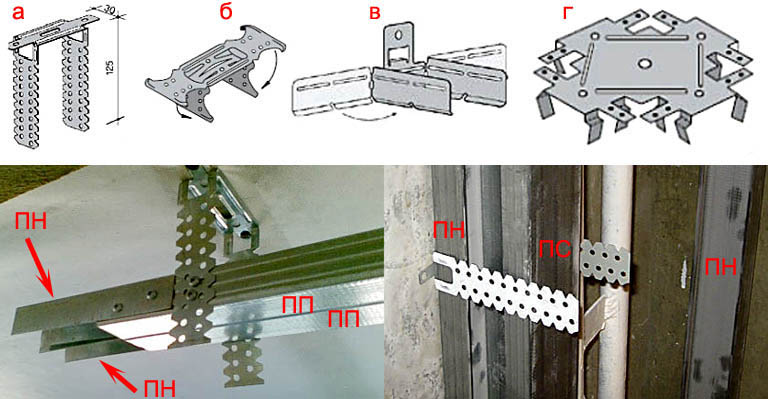


 Это и будет будущий участок под монтаж направляющих профилей для подвесного потолка.
Это и будет будущий участок под монтаж направляющих профилей для подвесного потолка. Он представляет собой стандартный пластиковый дюбель с шурупом.
Он представляет собой стандартный пластиковый дюбель с шурупом.

